Как сделать лендинг на WordPress – База знаний Timeweb Community
Нужен ли мне лендинг?…
Если перед вами стоит такой вопрос, то, вероятнее всего, лендинг вам все-таки нужен. Хотя для начала нужно определиться – что такое лендинг.
Лендинг (лендинг пейдж, лэндинг, целевая страница, посадочная страница, одностраничник, лендос) – это сайт, который содержит в себе информацию о какой-то услуге, товаре или компании (человеке). Говоря о лендинге, чаще всего имеют в виду автономный сайт, состоящий из одной страницы, на которой перечислена вся основная информация.
Лендинг удобно использовать для продажи определенного товара – монопода, смартфона, вебинаров… Однако сейчас в форме лендинга может быть выполнен сайт веб-студии, ведущего свадеб или парикмахерской. Лендинг – это красиво, стильно, удобно, современно и менее затратно, чем разработка и содержание полноценного сайта.
Плюсы и минусы лендинга
Но если вы все еще сомневаетесь, то более подробно остановлюсь на плюсах и минусах лендинга.
Начну с минусов лендинга.
- Ограниченность информации. Много данных, отзывов и познавательных статей на лендинге вы не разместите, это не блог. Чаще всего компании дают подробную информацию уже по запросу – по электронной почте или телефону. Кто-то считает, что из-за этого доверие пользователей падает – тут сложно сказать, многие вывешивают на своих лендингах сертификаты и отзывы пользователей.
- Сложность SEO-продвижения. Этот минус вытекает из предыдущего. Все мы знаем, что для SEO важен контент – тексты, фотографии и так далее. Место на одностраничнике ограничено – много статей на нем не разместить, да и смотреться полотно текста будет непривлекательно. Поисковики плохо индексируют лендинги, поэтому если вы хотите активно продвигать себя в поисковиках по множеству запросов, лендинг пейдж не подойдет.
- Более трудная аналитика. Если на обычных сайтах вы можете посмотреть, на каких страницах были пользователи, что их заинтересовало, и как-то улучшать эти показатели, то в случае с лендингом все будет несколько сложнее.
 Конечно, это не является неразрешимой задачей.
Конечно, это не является неразрешимой задачей. - Неоднозначность восприятия. Так как лендингов стало много, то и отношение к ним изменилось – кого-то устраивают лаконичные страницы, содержащие только основную информацию, других раздражает необходимость прокручивать страницу вниз, а минималистичный дизайн кажется подозрительным. Тут важно отталкиваться от своей целевой аудитории – для кого вы готовите этот сайт? Кто будет его просматривать? Понравился ли им такая форма подачи?
Теперь перейдем к плюсам лендинга.
- Быстрая и недорогая разработка. И так понятно, что одну страницу сделать проще, чем десять, а редактировать информацию на них чаще всего не нужно (а значит, и необходимости в админке нет). А даже если что-то и придется менять, сделать это на одной странице существенно легче, чем на множестве. Во многом именно поэтому одностраничники и стали так популярны.
- Адаптивный дизайн.
 У большинства лендингов дизайн именно такой, поэтому можно не волноваться о том, нормально ли будет смотреться ваш сайт на мобильных устройствах. Таким образом, вы сразу привлекаете большую часть аудитории, которая сидит в интернете со смартофонов или планшетов.
У большинства лендингов дизайн именно такой, поэтому можно не волноваться о том, нормально ли будет смотреться ваш сайт на мобильных устройствах. Таким образом, вы сразу привлекаете большую часть аудитории, которая сидит в интернете со смартофонов или планшетов. - Простая навигация. Успех сайта зависит не только от красочной обертки и наполнения, но и от того, насколько потенциальным клиентам удобно им пользоваться. Посетителей раздражает, когда они не могут понять, куда нужно нажать, где находится нужная им информация, как с одной страницы перейти на другую и так далее. Будут ли такие проблемы на одностраничнике? При грамотной разработке – нет.
- Концентрация информации. Информации на лендинге поместится не так много – но стоит ли это рассматривать как минус? На одностраничнике намного проще концентрировать внимание посетителей на чем-то определенном. Вы можете сразу предоставить всю необходимую информацию, а не бояться, что пользователь не найдет номер телефона. Еще один вытекающий отсюда плюс – высокая концентрация информации на странице. Можно сделать десять страниц, и на каждой из них разместить скудное и скучное описание. А можно все уместить на одной странице, и даже если, в общем-то, информации не так много, посетителям будет казаться, что ее хватает с лихвой.
- Фокусирование на товарах/услугах. Исследования в области психологии и рекламы говорят о том, что покупателям намного проще определиться с выбором, если им представлен небольшой ряд товаров, чем в тех случаях, когда перед ними не заканчивающееся множество вещей. Если ваша цель – успешный бизнес какого-то конкретного товара (или нескольких), то делайте лендинг. Внимание потенциального покупателя будет максимально сфокусировано на том, что вы хотите ему продать.
- Красочность. Лендинги отличаются богатством изображений и красочностью. Уже доказано, что визуальная информация воспринимается лучше и быстрее текстовой – люди больше любят смотреть картинки, чем читать объемный текст. Изображения и помогут сделать ваш лендинг, во-первых, уникальным, во-вторых, привлекательным. В моду вошло и использование видео – тоже интересный вариант удержания внимания аудитории.
На мой взгляд, плюсы лендинга существенно перевешивают минусы, однако вам всегда стоит отталкиваться от тех задач, которые стоят перед вами, чтобы не разочароваться в результате.
Создаем лендинг на WordPress
С чего начать? Начнем с выбора CMS!
WordPress – известная CMS, которую горячо любят многие пользователи. Она широко распространена, легка в освоении, гибка… поэтому и лендинг я решил сделать именно на этой платформе.
Но начинать нужно не с установки WordPress, а с идеи. Если вы собираетесь сделать лендинг самостоятельно, то, скорее всего, дизайнера у вас нет. Тогда нужно продумать то, как будет выглядеть внешний вид сайта. Не хватает фантазии? Подсмотрите у конкурентов или просто найдите те лендинги, которые вам нравятся.
Я не говорю о том, что нужно делать один в один! У вас просто должна быть общая картинка того, чтобы вы хотите получить в итоге.
Выбрали, придумали? Значит, идем дальше. Не буду останавливаться на технической части (покупка домена, устанока WordPress и т.п.), а сразу перейду к разработке!
Переходим к разработке
WordPress – инструмент многогранный, в основном благодаря наличию моря плагинов. Поэтому и лендинг мы будем делать тоже при помощи плагина – а именно Free Landing Pages Builder by Wishpond. Пользоваться этим плагином совсем не сложно, вы разберетесь в нем буквально за пару минут!
Мне он нравится наглядностью и простотой, поэтому в нем удобно работать, все изменения можно производить прямо на макете. Но – плагин англоязычный. И еще один момент – он условно-бесплатный. При использовании его формы отправки на бесплатном тарифе вы сможете получить лишь 200 лидов в месяц – если у вас выходит большее количество заказов, то нужно перейти на один из платных тарифов. Я предполагаю, что самостоятельно лендинги делают на начальном этапе запуска какой-то услуги или товара, поэтому такого количества должно хватить. А возможно, вам вообще лендинг нужен в качестве своего сайта-визитки…
Вам нужно зайти в панель администратора WP, скачать и активировать этот плагин. В вашем списке появится еще одна строчка – Landing pages – и, перейдя в этот пункт, вы можете начать создавать свой лендинг.
Наведите на картинку любого шаблона курсор: «Choose Template» – выбрать шаблон; «Preview» – превью (предварительный просмотр в окне справа). Советую сначала посмотреть превью шаблона и лишь потом брать его в работу. Кстати, в превью можно посмотреть шаблон и на мобильном устройстве. Удобно!
Шаблонов много, и все они разные – по темам, расположению элементов, длине. Выбирайте тот, который наиболее близок к вашей изначальной идее: картинки и текст можно поменять, ориентируйтесь на расположение блоков и их количество.
Определились c шаблоном? Нажимайте «Choose Template» и переходите к следующей части. Высветится окошко «Give Your Landing Page A Name» – дайте название своему лендингу.
Теперь начинается самое главное – редактирование шаблона. Здесь все просто: каждый элемент подсвечивается и каждый элемент можно изменить. Настройте цвет, форму, размер… В общем, экспериментируйте.
Итак, справа у вас шаблон. Слева контейнер с различными элементами, которые можно добавить на лендинг. Их можно просто перетаскивать и вставлять на шаблон в то место, куда вам нужно.
Если вы нажимаете на какой-то элемент, он становится активным, и вы можете менять его свойства на самом шаблоне или в контейнере слева. Как и в превью, во время редактирования вы можете смотреть, как лендинг будет выглядеть на разных устройствах.
После настройки лендинга не забудьте прошерстить настройки (Settings) – там можно, в частности, настроить SEO (задать название страницы и описание). «Share settings» – название, описание и картинка, которые будут показываться, если кто-то поделиться ссылкой на ваш сайт в соцсетях. Тут же вы сможете еще, к примеру, добавить шрифты (Add/Edit Fonts), если представленных по умолчанию вам покажется мало.
Публикация лендинга
Оформили лендинг? Проверили адаптивность отображения на других устройствах? Тогда переходим к публикации вашего проекта в сети.
Нажимайте яркую оранжевую кнопку «Publish» в горизонтальной панели!
В появившемся окошке выбирайте «Custom Domain» и вводите адрес сайта, на котором вы хотите разметить получившуюся страницу. Но я советую разместить сайт на поддомене (например, 1.example.ru), и далее поясню почему.
Внесение изменений на хостинге
Теперь вам нужно внести одно, но крайне важное изменение на хостинге – поменять запись CNAME используемого домена на wishpond.com. Так как на хостинге Timeweb можно поменять CNAME только для поддомена, я рекомендую использовать поддомен.
Для того чтобы внести изменения, войдите в свою панель управления хостингом, выберите пункт «Домены и поддомены», рядом с поддоменом нажмите на зеленую шестеренку («Настройки поддомена»), выберите вкладку CNAME, пропишите там «wishpond.com» и сохраните измнения.
Готово! Проверяйте работоспособность сайта и вносите изменения, если что-то не нравится!
Удачи!
Как сделать лендинг пейдж на WordPress на бесплатном шаблоне
Чтобы запустить продажи в интернете, не обязательно заказывать сайт у агентства, долго согласовывать проект, вносить правки в прототип и что-то менять уже после запуска. Посадочную страницу, на которой вы будете продавать свои товары и услуги, можно создать на удобной и привычной CMS WordPress. Нужно лишь немного денег — на оплату хостинга и домена — и времени. Если руки растут из нужного места, уже через пару часов вы сможете гнать трафик на новый одностраничник.
Этот гайд поможет вам быстро и почти бесплатно сделать лендинг пейдж на WordPress. Материал будет полезен владельцам стартапов, начинающим маркетологам, digital-специалистам, которые хотят завести одностраничник для продажи своих услуг.
Получайте до 18% от расходов на контекстную и таргетированную рекламу!Рекомендуем: Click.ru – маркетплейс рекламных платформ:
- Более 2000 рекламных агентств и фрилансеров уже работают с сервисом.
- Подключиться можно самому за 1 день.
- Зарабатывайте с первого потраченного рубля, без начальных ограничений, без входного барьера.
- Выплаты на WebMoney, на карту физическому лицу, реинвестирование в рекламу.
- У вас остаются прямые доступы в рекламные кабинеты, рай для бухгалтерии по документообороту и оплатам.
Читайте также: Продающая структура лендинга
Установка Вордпресс
Перед созданием сайта купите хостинг и зарегистрируйте доменное имя. Это легко сделать на Beget или SpaceWeb. Просто выберите тариф и оплатите его удобным способом. Вот расценки на хостинг от указанных выше провайдеров:
Оплачивать хостинг на год вперёд выгоднее. Для лендинг пейдж выбирайте начальные (стартовые) тарифы — «Взлёт» или Blog. Их вам хватит с головой.
У этих же хостинг-провайдеров можно зарегистрировать доменное имя. Пройдите в раздел «Регистрация доменов» или «Домены» и проверьте домен на уникальность.
При покупке домена в Beget не забудьте поставить галочку у пункта «Создать новый сайт и направить домен на него», а потом нажмите на кнопку «Добавить домен». Через 10–15 минут новый домен пропишется на DNS-серверах, и вы сможете приступить к установке CMS.
И на Beget, и на SpaceWeb CMS WordPress можно установить в один клик. Если вы приобрели хостинг SpaceWeb, то после оплаты и авторизации в личном кабинете найдите в меню раздел «Установка программ» и отыщите в списке WordPress. Нажмите на кнопку «Установить». В открывшемся окне выберите версию CMS, домен или поддомен и нажмите на кнопку «Установить». В течение минуты сервис автоматически установить WordPress и создаст базу данных MySQL. После этого вам останется лишь залогиниться в админ-панели и приступить к редактированию контента.
Чтобы установить WordPress на Beget, авторизуйтесь в личном кабинете, найдите в меню раздел «CMS | Установка систем управления» и перейдите в него. Отыщите в списке логотипов CMS ВордПресс, нажмите на него и ознакомьтесь с условиями. Заполните форму с данными по сайту:
Нажмите на «Установить» и дождитесь окончания установки. Сервис автоматически создаст базу данных и реквизиты к ней. Сохраните эти данные и авторизуйтесь в CMS вашего будущего одностраничника. Ссылка для входа:
http://ваш_сайт/wp-admin или http://ваш_сайт/wp-login.php
А чтобы поисковые системы не индексировали изменения, которые вы вносите на сайт до его публикации, просто закройте его от индексации в настройках.
Бесплатные шаблоны landing page для Вордпресс
Полноценный Landing page на WordPress вполне реально создать на бесплатном шаблоне. Это дешевле, чем заказывать дизайн, и проще, чем прописывать стили вручную. В каталоге можно найти сотни бесплатных шаблонов, каждый из которых легко настроить индивидуально под ваш бизнес.
Шаблоны для landing page на WordPress вы найдёте в самой CMS — раздел «Внешний вид — Темы».
Посмотрите каждую тему перед установкой, чтобы не тратить время на неподходящий шаблон. Вот список тем, которые подойдут для landing page:
- BeOnePage. Профессиональна одностраничная тема для WordPress. Подойдёт для сайтов специалистов и корпораций. Адаптивный дизайн, лёгкая настройка блоков, анимации, быстрая загрузка на любых устройствах.
- VW One Page. Адаптивная одностраничная тема для любого бизнеса. Быстро загружается на планшетах и мобильных устройствах, оптимизирована под поисковые системы, легко настраивается. Может быть переведена на 70 языков.
- Llorix One Lite. Бесплатная одностраничная тема для WordPress с простым дизайном и параллакс-эффектом. Адаптивный дизайн, поддержка WooCommerce, SEO-friendly.
- Zerif Lite. Ещё одна удобная одностраничная тема для WP. Минималистичный дизайн, адаптивность под мобильные устройства, совместимость с e-commerce
- Uniform. Простая одностраничная тема для Вордпресс, которую легко настроить. Совместимость практически со всеми популярными плагинами.
- Freesia Empire. Одностраничная и легко настраиваемая тема. Совместима с большинством плагинов, e-commerce, содержит несколько бесплатных шаблонов.
- One Page Express. Ещё одна эффектная одностраничная тема, которую можно использовать при создании landing page. Легко менять очерёдность блоков в списке, перетаскивая их. Есть предопределённая главная страница, готовые шаблоны с содержимым. Адаптивная вёрстка.
Рассмотрим создание лендинг пейдж на примере темы One Page Express. Эту тему очень легко настроить, ведь шаблон состоит из блоков, которые нужно лишь слегка отредактировать.
Чтобы установить тему, пройдите по пути «Внешний вид — Темы — Добавить темы», наведите курсор на понравившийся шаблон в списке тем и нажмите на кнопку «Установить».
Установка займёт не больше минуты. Когда тема загрузится, нажмите на кнопку «Активировать», чтобы применить её на свой сайт. Если вы хотите просто посмотреть, как выглядит тема, нажмите на кнопку «Посмотреть» рядом.
После активации темы появится кнопка «Настроить». Нажмите на неё, чтобы перейти в редактор и изменить шаблон на свой вкус.
Статья в тему: Лучшие темы Лендингов для Вордпресс
Создание Landing Page на WordPress
Для примера покажу, как сделать простой лендинг из пяти экранов — первый экран, демонстрация продукта, описание, отзывы и контакты. Экран — это видимая область сайта, так называемые информационные блоки.
Чтобы отредактировать информацию в шаблоне лендинга, активируйте тему и нажмите на «Настроить».
После активации темы откроется окно с предложением установить плагин One Page Express. С его помощью вы быстрее настроите тему, так как он предоставит на выбор десятки вариантов оформления блоков лендинг пейдж. Просто нажмите на «Установить сейчас» и подождите около минуты.
После установке плагина в меню слева появится расширенный блок настроек темы. Пролистайте его и найдите пункт «General Settings». В строке «На главной странице отображать» поставьте галочку рядом с пунктом «Статическую страницу».
Обратите внимание на список под «Manage Page Section». Здесь вы можете удалить блоки или добавить новые, изменить их последовательность, вынести часть из них в меню.
Чтобы изменить последовательность блоков, просто зажмите блок в месте изображения с точками и перетяните его в нужное место.
Удалите ненужные блоки, кликнув по корзине в строке с блоком. А чтобы добавить блок, нажмите на «Page Content +» и выберите в списке тип блока, который хотите внести в структуру.
В бесплатной версии темы вы можете добавить:
- блок «About» — сетка из четырёх секций с картинками и описаниями;
- блок с цветными иконками — для демонстрации преимуществ;
- блок с сеткой изображений/иконок и описаниями;
- блок контент + картинка на всю ширину;
- блок для логотипов и отзывов клиентов и многое другое.
У каждого типа блоков есть несколько вариантов. Пролистайте их в списке и примерьте на сайт, нажав на кнопку «Добавить». Если оформление вам не понравится, в любой момент вы можете удалить раздел, кликнув на иконку с корзиной у блока в списке.
Меню
Меню — это список ссылок или анкоров, который пользователь видит на первом экране. По этим ссылкам он может сразу перейти к интересующему блоку лендинга, не тратя время на прокрутку. Удобный инструмент для тех, кто использует ваш товар или услугу не в первый раз.
Не добавляйте в меню на первом экране ссылки в социальные сети. Переход на сторонний сайт отвлечёт внимание пользователя от продукта или услуги. Лучше сделайте быстрый переход на разделы, которые содержат важную для потенциальных покупателей информацию — например, на блок с информацией о комплектации наборов/пакетов услуг или с отзывами.
Чтобы сформировать меню, просто нажмите на иконку с тремя горизонтальными полосами у блоков в списке. Ссылки на выделенные блоки отобразятся в меню.
Прописывать анкоры не нужно — это прописано в теме. Просто отметьте разделы в списке блоков, которые должны висеть в меню сверху, и всё.
Главный экран
Чтобы изменить внешний вид главного экрана, кликните по разделу «Шапка» и изучите возможности настройки.
В разделах «Фон заголовка главной страницы» и «Фон заголовка внутренних страниц» вы можете поменять тип фона — заливка, картинка, слайд-шоу или видео, — настроить фон шапки, изменить скорость смены слайдов и разделитель шапки, настроить цвета наложения.
Часть вариантов разделителя шапкиВ разделах «Содержимое заголовка главной страницы» и «Содержимое заголовка внутренних страниц» прописаны настройки, которые позволяют отредактировать текст на первом экране. Вы можете выровнять заголовок по центру или по левому краю, настроить межбуквенный интервал, определить ширину текста, изменить заголовок и подзаголовок, повесить на них анкоры. Помимо этого, здесь же можно настроить кнопки — оставить одну или две из возможных, поменять текст внутри кнопок, прикрепить к каждой URL для открытия формы, например.
Изменение надписи внутри кнопкиВы можете настроить все элементы вручную или выбрать готовый бесплатный шаблон в разделе «Внешний вид заголовков главной страницы» и минимально изменить содержимое — текст, название кнопок, их URL.
Продукт
Чтобы продемонстрировать товар или услугу, добавьте в структуру новый блок с изображениями — например, portfolio cards section или portfolio full section. В первый шаблон вы можете добавить небольшую картинку с подписью и URL на дополнительный раздел сайта. Во второй шаблон можно вставить большую картинку и так же дополнить её комментарием и ссылкой.
Если вы продаёте сложный продукт, добавьте описание. Выберите другой шаблон — content with image или full width content section.
Как вставлять изображения, понятно. Наведите курсор на место с картинкой, нажмите на иконку с изображением карандаша, выберите файл в открывшемся окне.
Описание
Чтобы мотивировать посетителя лендинга на покупку, расскажите о преимуществах вашего товара или услуги. Описание продукта можно сделать в виде инфографики, дополнить его текстом, который ответит на все вопросы сомневающегося потенциального клиента.
Используйте шаблоны stripped-coloured-icon-boxes или features-overlapped-icons-section, чтобы выделить преимущества продукта тезисами.
Иконки, подзаголовки и текст легко поменять. Просто наведите на редактируемую область и нажмите на иконку с карандашом.
Если в двух словах ваш продукт не описать, используйте шаблоны из разделов About или Features. Там и текста побольше, и картинки можно вставить.
По желанию можно разбавить блоки разделом с цифрами. Только не указывайте там, сколько чашек кофе вы выпили — напишите более существенную информацию.
Отзывы
Отзывы — банальный, популярный, но всё же действенный метод убеждения потенциального покупателя на лендинге. Считается, что именно блок с отзывами может закрыть оставшиеся возражения клиента. Чаще всего отзывы для лендинга пишет опытный копирайтер, который понимает, какие боли и страха у потенциального покупателя могли остаться.
Чтобы вставить блок с отзывами в теме One Page Express, нажмите на Page Content + и выберите в списке шаблон Testimonials.
После вставки блока отредактируйте информацию — поменяйте картинки, подписи, вставьте реальные тексты отзывов.
Контакты
В теме для лендинг пейдж One Page Express есть блоки с информацией о ключевых сотрудниках, номерах телефонов и другими контактами. Чтобы указать членов команды, выберите один из трёх шаблонов в разделе Team. В карточку сотрудника можно добавить фото, должность, коротенькое приветствие, ссылки на соцсети и мессенджеры.
Форма обратной связи находится в разделе шаблонов Contacts. Вставьте блок с формой в структуру страницы, а затем кликните по полю для вставки и укажите шорткод формы.
Блок с контактами и картой доступен только в версии PRO. Стоимость лицензии — от $79.
Чтобы не тратиться на покупку дополнительных возможностей темы, просто вставьте любой другой подходящий блок из бесплатного набора инструментов. Например, из разделов About или Features. Пропишите адреса филиалов, телефоны, email, а в поле для картинки вставьте html-код, например Яндекс-карты.
Когда landing page будет готов, нажмите на кнопку «Опубликовать». После этого сайт будет индексироваться поисковыми системами.
Готовим к запуску
Уберите стандартный копирайт в подвале сайта. В теме One Page Express есть три варианта копирайта — простой, с контактами или с виджетами. Посмотрите, какой вам больше по душе, и измените данные.
Пример подвала в виде модуля с контактами. Изменить можно каждый символ и иконку. Очень удобно. Не забудьте сохранить и опубликовать изменения.
Лендинг готов, что дальше?
Подключите готовый к запуску сайт-одностраничник к системам веб-аналитики, чтобы в будущем оценивать эффективность. Заведите аккаунт в Яндекс.Метрике или Google Analytics, подтвердите права на сайт, разместив код на сайте. Чтобы облегчить задачу, используйте плагины Метрики или Аналитикс — их легко найти в списке плагинов и установить на сайт. После этого вся статистика будет всегда под рукой.
А если вы хотите отслеживать весь цикл продаж, заведите аккаунт в одной из систем сквозной аналитики.
Чтобы пустить трафик на лендинг, запустите рекламу в Яндекс.Директ или Google Ads. Перед запуском убедитесь в том, что контент вашего лендинга не противоречит правилам рекламных систем. В будни на модерацию новой кампании уйдёт от 30 минут до нескольких часов. Около суток придётся ждать одобрения в выходные и праздничные дни.
Не забывайте отслеживать конверсии и действия посетителей на сайте после запуска рекламы. Если покупатели отваливаются на каком-либо этапе, проверьте корректность форм, ссылок, отображение сайта на различных устройствах.
Лендинг пейдж на WordPress: 5 полезных плагинов
Вступление: Вы знаете для чего создавался Интернет? Для быстрого и удобного распространения знаний и технологий, на безвозмездной основе. Не наша вина что со временем Интернет стал инструментом продаж товаров и услуг. Это факт который мы не можем игнорировать, а должны использовать в своих коммерческих целях. Landing Pages и в частности лендинг пейдж на WordPress инструмент, который помогает это делать эффективно.
Что такое Landing Pages?
Перевод данного термина, целевая страница, ничего нам не даёт для понимания сути и назначения данного инструмента продаж. То что это инструмент продаж с высокой конверсией, проверенный сотнями маркетологов мира мы принимаем, как аксиому.
Чтобы понять суть лендинг пейдж необходим пример.
Предположим вы оказываете услуги по созданию сайтов и иных сопутствующих услуг (оптимизация, продвижение, аудит и т.д.).
Как донести данную услугу до потенциального клиента? Создать сайт с услугами компании? Само собой. Однако продвижение сайта занимает много времени и быстрого эффекта ждать не стоит.
Давать рекламу на сайт? Конечно да, однако размытая информация по сайту привлечёт к услуге лишь мизерную часть потенциальных клиентов.
Что же делать? Выручает создание целевой страницы с вашей услугой. На этом лендинг пейдж будет в красочной, доступной, понятной форме рассказано о вашей услуге, описаны её конкурентные преимущества, мотивировано действие клиента на её заказ.
Ваш лендинг пейдж становится точкой входа потенциальных клиентов, для заказа вашей услуги. Посмотреть примеры продающих целевых страниц вы можете на сайте https://soroka-marketing.ru/sozdanie-landing-page.html, известного агентства Интернет-маркетинга «Soroka Marketing».
Лендинг пейдж выступают в качестве точек входа потенциальных клиентов компании. Имея конкретную информацию, направленную на заранее определённую целевую аудиторию лендинг пейдж может увеличивать конверсию в несколько раз.
Напомню, что конверсия веб ресурса это процентное отношения пользователей совершивших действие на странице к общему числу пользователей посетивших эту страницу. 10% это очень хороший показатель конверсии.
Как сделать лендинг пейдж на WordPress
Не буду вам врать и давать ложные надежды. Сделать лендинг пейдж своими силами трудно, а продающий лендинг пейдж чрезвычайно трудно. Нужны опыт и знания. Однако вы легко их приобретёте если будете практиковаться.
Здесь немного расскажу, как создать лендинг пейдж на WordPress. Вернее покажу принцип и дам инструменты для работы.
Вряд ли кто будет отрицать саму возможность сделать на CMS WordPress одну страницу или малостраничный сайт с целевой информацией для целевой аудитории.
Однако, так же, мало кто будет отрицать, что коробочных инструментов для создания красочной целевой страницы в системе недостаточно.
Отчасти решает эту задачу, появившийся недавно новый системный редактор блоков, называемый «Gutenberg», но только отчасти.
Полностью решают задачу создания продающих страниц на WordPress плагины называемые «конструктора страниц» или «page builder». Покажу 5 лучших из них (все тестированы для версии 5.4.).
Лендинг пейдж на Nimble Page Builder
Мне нравится этот плагин за скорость работы и отсутствие платной версии. Nimble Builder позволяет вставлять разделы в любой контекст вашего сайта: домашнюю страницу, отдельный пост или страницу, категорию или страницу тега, даже в результаты поиска и на страницу 404. Работает на любом шаблоне.
Лендинг пейдж на Elementor
Это мощный конструктор сайтов и страниц на WordPress. Есть бесплатная и pro версия, поэтому всю мощь плагина вы получите только на «Elementor Pro!».
Плагин очень хороший, но тяжёлый. Не хочу его ругать, но на некоторых серверах могут быть проблемы. Его используют более 5 млн. пользователей.
Beaver Builder
Конструктор «WordPress Page Builder — Beaver Builder» отличается панелью настроек, от стандартной Customizer, из-за этого требует привыкания. С его помощью можно делать страницы и шаблоны. Демо версия плагина в нашей стране заблокирована. Почему н знаю. Полный набор инструментов конструктора в платной версии.
Лендинг пейдж на SiteOrigin Page Builder
Page Builder от SiteOrigin позволяет легко создавать адаптивный контент страницы на основе Grid-сетки, которая адаптируется к мобильным устройствам с идеальной точностью.
Интерфейс этого конструктора отличен от остальных, он более прост и наверное более понятен. У плагина более миллиона почитателей, хорошая документация.
Page Builder: PageLayer
Хороший быстрый конструктор с более 30 модулями в бесплатной версии. Вы очень быстро сможете создать свою страницу, перетаскивая виджеты из заданных вариантов виджета. Всё очень просто, без лишнего функционала, который не всегда нужен.
Заключение
Как видите, чтобы создать лендинг пейдж на WordPress есть все необходимые инструменты в виде специальных плагинов.
©www.wordpress-abc.ru
Еще статьи
Похожие посты:
ПохожееLanding Page на WordPress — Создать свой сайт бесплатно
Вы наверное слышали о Landing Page. Цель такой страницы одно действие.
, также «посадочная страница») — веб-страница, основной задачей которой является сбор контактных данных целевой аудитории.
Используется для усиления эффективности рекламы, увеличения аудитории. Целевая страница обычно содержит информацию о товаре или услуге.
Переход на целевые страницы часто осуществляется из социальных медиа, email-рассылок и рекламных кампаний в поисковых системах. Главной задачей таких страниц является конвертация посетителя в покупателя или клиента компании, побуждение к целевому действию. Анализ действий пользователей на целевой странице позволяет маркетологам определить успешность рекламы.
Адаптивный дизайн, параллакс эффект, встроенные виджеты.
Gaga Lite
Тема полностью настраивается через кастомайзер. Тема имеет опцию для заголовка, полноэкранный слайдер, команда, услуги, счетчик, портфолио, клиенты, отзывы, таблицы цен, блог, призыв к действию и т.д. Вы можете изменить цвета темы, типографики и иметь полный контроль над всеми компонентами. Липкое меню. Тема отзывчива, готова к переводу, параллакс, SEO дружествена. Gaga Lite многофункциональная WordPress тема, которая поможет вам создать красивый сайт в кратчайшие сроки. https://wordpress.org/themes/gaga-lite/One Paze
Одностраничник с параллакс эффектом, возможно добавлять страницы. Скрытое меню гамбургер. Блоки на главной выводятся из разных категорий.https://wordpress.org/themes/one-paze/
onetone
Onetone является бизнес-темой на одной странице на основе Bootstrap и HTML5 / CSS3. Вся необходимая информация отображается на одной странице в четком порядке в соответствии с предпочтениями пользователя. Основные разделы: услуги, о нас, галерея, клиенты и т.д. Изменение фона, параллакс фон прокрутки, видео фон, шрифт Иконки, загрузка логотипа и фавиконки, пользовательские CSS и так далее. https://wordpress.org/themes/onetone/Премиум шаблоны Landing Page
Премиум темы — имеют несколько вариантов дизайна под разные направления, блоки сделаны на конструкторе контента, можно менять расположение и оформление.
Landing
Независимо от вашей цели Landing тема может помочь вам разработать эффективную посадочную страницу, чтобы увеличить конверсию вашего сайта. Она поставляется с Builder Themify, который включает в себя все инструменты. 5 вариантов дизайна заголовка, портфолио,WooCommerce. Для того, чтобы сделать проще для вас, тема также включает в себя 140 красивых макетов готовых лендингов, которые вы можете легко импортировать на ваш сайт. Просто включите Builder, загрузите любой из макетов, отредактируйте текст и изображения. У каждой страницы можно скрыть хедер и футер.
Посмотреть демо и скачать Landing
907 — Responsive Multi-Purpose WordPress Theme
One Page / Multi One Page Parallax / Multi Page. Демо для направлений GYMS, Fitness, Diet, Training, Sports, Construction, Builders, Roofers, Barbers, Hair Stylist, Beard Trimmer, Salon, Apps, Product Launch, Resumes, Freelancer, Single Property, Home Sale, Realtor, Artist, Drones, Quadrocopter, Aerial Video, Aerial Photography, Video Site, Photographer, Portfolio, Architecture, Architect, App, Cleaning, Music, Creative Agency, Business, Modeling. Visual Composer, Revolution Slider & Cute3D Slider. Parallax & Video BackgroundsПосмотреть 24 демо и скачать
The7 — Responsive Multi-Purpose WordPress Theme
750 опций настроек темы. 48 предустановочных демо. 6 вариантов хедера. Slider Revolution, Layer Slider, Photo Scroller and Porthole Slider, WPML, WooCommerce, bbPress 2.5.x, Gravity Forms, Easy Digital Downloads, WP EasyCart 3.2.x, Events Calendar, Visual Composer 4BeTheme — Responsive Multi-Purpose WordPress Theme
Установка 500 демо сайтов в направлениях: Animals & Nature, Art & Culture, Cars & Bikes, Corporations & Organizations, Design & Photography, Education & Science, Entertainment, Fashion, Finance, Food & Restaurants, Health & Beauty, Housing & Architecture, Magazines & Writing, Manufacturing,
Occasions & Gifts, People and services, Sports & Travel, Technology & Computing.
Плагины для Landing Page
Плагины для лендингов — для своего шаблона и имеющегося сайта.
WordPress Calls to Action
Этот плагин создает призыв к действию для вашего WordPress сайта. Это дает возможность контролировать и отслеживать показатели переходов, A / B или многомерные тесты разделения на призывы к действию, а самое главное увеличить поток лидов!
https://wordpress.org/plugins/cta/
WordPress Leads
Панель отслеживания посетителей, просмотров, лидов.
https://wordpress.org/plugins/leads/
WordPress Landing Pages
Создание красивых целевых страниц на вашем WordPress сайте. Используйте свою текущую тему WordPress или выберите из библиотеки образцов целевых страниц.Предварительное заполнение форм с информацией для посетителей, чтобы увеличить коэффициент конверсии.
Как сделать лендинг на WordPress: 5 современных плагинов для создания целевой страницы
Прошло время, когда почти все типы плагинов были трудными в использовании и имели ограниченную функциональность. Сейчас вы можете создавать красивые страницы лендинг на WordPress не будучи веб-дизайнером и не имея каких-либо специальных технических навыков.
Ищите плагин WordPress, который поможет создать рабочую landing page?
В этом посте вы узнаете, какие плагины помогут облегчить процесс создания любой целевой страницы WordPress и какие из них наиболее подходящие для тех или иных целей.
Thrive ArchitectЦена: $59 — $247 в год
Thrive Architect — это плагин, который поставляется с drag & drop редактором и большим выбором шаблонов целевых страниц. Благодаря функциональности редактора drag & drop, вы сможете настроить практически любой аспект целевой страницы и создать сайт с нуля или выбрав один из 150 + шаблонов.
OptimizePressЦена: $97 — $297 в год
OptimizePress был самый оптимальным вариант для создания лендинг на WordPress. С его помощью можно запустить страницу продаж, членский портал или authority-блог. Плагин имеет редактор, аналогичный Thrive Architect, что дает возможность создавать макет любой сложности в реальном времени. Все изменения выводятся сразу в визуальный редактор.
Установив данный плагин, вы получаете 30 готовых и адаптивных шаблонов, большую библиотеку элементов и совместимость с любой темой.
LeadpagesЦена: бесплатный
Leadpages — нечто большее, чем просто плагин WordPress. Это платформа, позволяющая создать лендинг на WordPress, в неограниченном количестве. Вам просто необходимо выбрать шаблон, настроить его, с помощью визуального редактора, и нажать «Опубликовать». Дополнительно вы можете использовать функцию Leadboxes для публикации кликабельных картинок, которые отлично подходят для обновления контента.
Beaver BuilderЦена: $77 — $197
Beaver Builder – еще один плагин с drag & drop редактором, который также можно использовать в качестве инструмента для создания целевой страницы. Тут имеется удобный и понятный визуальный редактор, поэтому создавать привлекательные пользовательские макеты страниц будет очень просто. В комплекте имеется свыше 100 уже готовых шаблонов. Вы можете добавить любые виджеты WordPress на свою страницу, а также выбрать форму кнопок, контактные формы и многое другое.
Coming Soon Pro by SeedProdЦена: $29 — $99
Coming Soon Pro не похож ни на один другой плагин из этого списка. В нем нет редактора drag & drop и он не имеет большого количества шаблонов. Благодаря этому, данный плагин устанавливается за считанные секунды.
Если вы запускаете обычный лендинг на WordPress и вам не нужно выполнять какие-то сложные операции, то это именно то, что вам нужно. SeedProd позволит вам создать лендинговую страницу с видным заголовком, ссылками на нее в соцсетях и email opt-in формой.
ИтогЧтоб запустить рабочую landing page на WordPress, не обязательно быть веб-дизайнером или иметь какие-то дополнительные знания. Представленные плагины для целевых страниц помогут вам сэкономить много сил и времени.
Независимо от того, хотите вы создать личную страницу, блог, страницу для продажи товаров или услуг, вы сможете это сделать самостоятельно, быстро, а главное по приемлемой цене, установив один из вышеуказанных плагинов.
что должно быть на выходе, какие этапы есть у разработки
Чтобы создать высококонверсионный лендинг (на WordPress да и в любой другой системе), не хватит 5 минут, часа и даже вечера. Если как попало собрать блоки, написать шаблонный «продающий» текст и загрузить стоковые картинки, вряд ли будут хорошие продажи. Даже если правильно настроена контекстная и таргетированная реклама.
Признаки качественного лендинга
Чтобы лендинг хорошо выполнял свою задачу, а посетители как можно чаще совершали целевые действия, – сайт должен отвечать современным требованиям веб-разработки и маркетинга.
Основные признаки качественной посадочной страницы:
- Релевантность, то есть соответствие запросу пользователя, ожиданиям целевой аудитории.
- Адаптивность – правильное отображение на всех устройствах и во всех браузерах.
- Эстетичный внешний вид, подразумевающий наличие фото и видео в высоком разрешении, приятную цветовую схему и т. д.
- Удобство пользования, полученное благодаря знаниям в области маркетинга, изучению поведения пользователей, постоянному тестированию.
- Отсутствие лишнего: ссылок, текста и прочих элементов, отвлекающих от движения по воронке продаж.
Лендинг, соответствующий всем этим критериям, получится только при ответственном подходе к каждому этапу разработки.
Примеры работ от TexTerra:
- Сайт по доставке продуктов.
- Лендинг для компании, занимающейся разработкой приложений.
Больше примеров – в разделе «Портфолио».
Этапы создания лендинга
Профессиональное создание лендинга на «Вордпресс» включает следующие этапы:
- Определение целей и концепции проекта, анализ продукта, целевой аудитории и конкурентов.
- Подготовка контента (текст, видео, фото), создание прототипа и дизайн-макета.
- Выбор хостинга, регистрация домена, установка CMS, подбор и настройка темы.
- Установка и настройка плагинов (для создания лендингов на WordPress подойдут Elementor, Landing Page Cat, JetBlocks и др.).
- Адаптивная верстка сайта, если функциональности темы недостаточно.
- Встраивание кодов систем веб-аналитики и сторонних инструментов (онлайн-консультанта, сервиса обратного звонка, платформы мессенджер-маркетинга или др.).
- Финальная проверка и запуск сайта.
- А/Б-тестирование, внесение изменений с учетом поведения пользователей и действующих рекламных кампаний.
Есть миф, что WP только для блогов, а лендинги нужно делать на конструкторах или платных CMS типа Bitrix. Это не так, «Вордпресс» универсален и подходит для всех типов сайтов, в том числе одностраничников.
Тимур Фехрайдинов,
маркетолог компании TexTerra
Если создание лендинга на WP вызывает сложности – например, нет времени на изучение темы или в штате отсутствуют компетентные специалисты – лучше обратиться к надежному подрядчику.
Как создать лендинг для WordPress (Видео +бесплатный шаблон)
Привет ребят. В этот раз я подготовил для вас еще один бесплатный шаблон лендинга для WordPress + видео-урок по тому, как я его создавал. Ссылка на все инструменты, сервисы и прочее в описании под этим видео.
Дополнительно:
Вы можете скачать лендинг, которые я создавал в этом уроке — ссылка на него, вместе с видео-инструкцией вы найдете в описании.
Как создать лендинг для WordPress с нуля
Основные инструменты и сервисы:
➡ Хостинг, домен и CMS регистрируем тут: https://clck.ru/JLr9M
➡ Генератор логотипов для сайта тут: https://clck.ru/MPpyv
➡ Мой бесплатный курс по созданию сайтов с нуля тут: https://clck.ru/PwJAv
Шаблон сайта + видео-инструкция по установке:
?Шаблон сайта из видео можно скачать тут: https://yadi.sk/d/faJWhVx9JUks9A
?Инструкция по размещению сайта на хостинге и подключение домена: https://youtu.be/rvl3gDmuj_o
Название плагинов и тем, которые я использую в видео:
- Тема — ASTRA
- Плагины:
- Elementor
- Elementor — Header, Footer & Blocks
- Essential Addons for Elementor
- Livemesh Addons for Elementor
- jQuery Smooth Scroll
- Contact Form 7
- Popup Maker
Шрифты и цвета из урока:
Шрифты и цвета, которые я использовал в уроке:
Шрифт — Source Sans Pro
Цвета:
#FF7951 — Основной цвет (оранжевый)
#532437 — Градиентный bac (темно-фиолетовый)
#100C1B — Градиентный bac (темно-синий)
#FF6383 — Мелкие подзаголовки (фиолетовый)
#F0F0F0 — Цвет текста (серый)
#54595F — Цвет текста (черный)
Дополнительные материалы к уроку:
- Как придумать доменное имя для своего сайта: https://clck.ru/NBhsQ
- Как зарегистрировать домен и подключить его к сайту: https://youtu.be/6bkvslQMH6E
- Бесплатные изображения для сайта можно брать тут: https://clck.ru/JfNoy
- Бесплатные иконки для сайта можно брать тут: https://clck.ru/NBhcs
- Генератор политики конфиденциальности тут: https://clck.ru/JLtr3
- Google кириллические шрифты тут: https://clck.ru/EACPK
Таймкоды на темы из видео:
0:34 — старт урока
0:58 — организационные моменты
Начинаем создавать лендинг:
3:07 — что потребуется для создания лендинга
5:13 — настраиваем Астру (шрифт, лого, фавикон)
9:50 — наполняем страницу «Политика конфиденциальности»
11:40 — как работать в Elementor (обзор инструментов)
Работа в Элементоре:
15:58 — начинаем создавать лендинг
16:45 — первый экран лендинга (создаем и настраиваем)
32:46 — второй экран лендинга (создаем и настраиваем)
44:28 — настраиваем разделитель секции (переход из 1 к 2 экрану)
46:35 — третий экран лендинга (создаем и настраиваем)
52:08 — четвертый экран лендинга (создаем и настраиваем)
55:23 — пятый экран лендинга (создаем и настраиваем)
1:04:05 — шестой экран лендинга (создаем и настраиваем)
1:15:44 — добавляем якорные ссылки (anchor)
Контактная форма и поп-ап окна
1:20:37 — активируем контактную форму 7 и попап мэйкер
1:21:17 — настраиваем контактную форму 7
1:26:16 — настраиваем попап мэйкер
1:28:42 — добавляем и настраиваем два попап окна
Настраиваем мобильную и планшетную версии
1:37:18 — настраиваем планшутную версию
1:42:13 — настраиваем мобильную версию
Настраиваем подвал и шапку сайта
1:46:57 — активируем плагин, создаем шапку в Elementor
1:49:03 — создаем меню шапки сайта
1:59:15 — создаем подвал сайта
Настраиваем главную страницу сайта
2:04:46 — выставляем лендинг в качестве главной страницы
Заключение
На этом у меня все. Как обычно, если этот урок оказался для вас полезным — поделитесь им в соц сетях, для меня это будет лучшая благодарность. Ну, а если у вас остались вопросы или вам есть что добавить — пишите в комментарии тут или на ютубе и я отвечу/дополню урок.
Как создать целевую страницу в WordPress (шаг за шагом)
Хотите создать целевую страницу в WordPress? Используя хорошо спроектированную целевую страницу, вы можете создавать различные типы маркетинговых кампаний, привлекать больше интернет-трафика на свой сайт и превращать большую часть полученного трафика в клиентов и потенциальных клиентов.
В этой статье мы покажем вам, как создать целевую страницу в WordPress, шаг за шагом.
Что такое целевая страница?
Целевая страница — это веб-страница, предназначенная для увеличения продаж и привлечения потенциальных клиентов.Это специально созданная страница, на которой вы хотите, чтобы люди заходили, просматривали ваш контент и предпринимали действия. например, покупка продукта, подписка на ваш сайт, просмотр видео и т. д.
В целом, целевая страница — это мощный маркетинговый процесс, который служит одновременно инструментом генерации трафика и механизмом преобразования.
Во-первых, вы можете создавать различные маркетинговые кампании, такие как платный маркетинг, электронная почта, социальные сети и т. Д., Используя целевую страницу, чтобы привлечь больше трафика на ваш сайт. Во-вторых, вы можете конвертировать большую часть трафика, поступающего из этих источников, в клиентов и увеличить свой доход.
Поскольку цель целевой страницы — привлечь больше посетителей вашего веб-сайта в клиентов, вам нужно сделать ее привлекательной и интересной. Прежде всего, вам нужно будет правильно спроектировать и организовать различные элементы призыва к действию, такие как кнопка покупки, формы регистрации, кнопка воспроизведения мультимедиа и т. Д., В привлекательной форме.
Если вы хотите узнать больше, вот наше полное руководство о том, как структурировать целевую страницу, которая будет конвертировать.
Пошаговое создание целевой страницы в WordPress
Создать целевую страницу в WordPress довольно просто при использовании плагина целевой страницы WordPress.Даже если вы не разработчик, вы можете создать целевую страницу с высокой конверсией в WordPress и увеличить посещаемость и продажи своего сайта.
На рынке представлено несколько плагинов для целевой страницы WordPress; однако не все плагины одинаковы. Таким образом, мы создали список лучших плагинов для целевой страницы WordPress, из которого вы можете выбрать свой любимый и приступить к созданию целевой страницы.
В этом руководстве мы покажем вам, как создать целевую страницу в WordPress с помощью SeedProd.Это лучший плагин для целевой страницы WordPress на рынке.
Он имеет простой в использовании конструктор перетаскивания, сотни профессионально разработанных шаблонов и готовые блоки целевой страницы для повышения конверсии.
Теперь давайте продолжим и посмотрим, как создать целевую страницу WordPress, шаг за шагом.
Шаг 1. Установите подключаемый модуль SeedProd на свой сайт
Сначала вам нужно посетить веб-сайт SeedProd и приобрести плагин. Затем вы можете загрузить файл плагина на свой компьютер и скопировать лицензионный ключ плагина.
Затем вам нужно будет войти в свою панель управления WordPress и установить плагин. Если вам нужны подробные инструкции, вот наше пошаговое руководство по установке плагина WordPress. После установки не забудьте активировать.
Затем вам нужно будет ввести лицензионный ключ плагина на странице приветствия. Введите лицензионный ключ, который вы скопировали ранее через свою учетную запись на веб-сайте SeedProd, и нажмите кнопку Verify Key .
После проверки лицензионного ключа прокрутите страницу вниз и нажмите кнопку Create Your First Page .
После нажатия кнопки вы будете перенаправлены на панель управления SeedProd, где сможете начать создание новой целевой страницы.
Шаг 2. Создайте целевую страницу с помощью SeedProd
На панели инструментов SeedProd вы увидите 5 различных страниц, которые вы можете создать. Вверху страницы вы увидите параметры для режима «Скоро», режима обслуживания, страницы входа и страницы 404.
А дальше внизу вы можете увидеть вариант создания целевой страницы.
Нажмите кнопку + Добавить новую целевую страницу , чтобы начать.
После нажатия кнопки вам будет предложено выбрать шаблон целевой страницы. SeedProd предлагает на выбор множество красивых шаблонов целевых страниц. Или вы можете выбрать пустой шаблон, чтобы начать с нуля.
Чтобы использовать шаблон, просто наведите на него курсор и нажмите кнопку Checkmark .
Следующим шагом является настройка шаблона вашим собственным содержанием.
Шаг 3. Настройка шаблона целевой страницы
После выбора шаблона целевой страницы вы будете перенаправлены в визуальный конструктор перетаскивания SeedProd, где вы сможете настроить свою целевую страницу.
В левой части конструктора есть блоки и разделы целевой страницы, которые можно добавить в шаблон. А с правой стороны вы можете увидеть, как выглядит ваша целевая страница в режиме предварительного просмотра.
Настроить шаблон целевой страницы очень просто, так как вы можете настроить каждый элемент, просто указав и щелкнув по нему.
Вы можете изменить текст, его стиль, цвет, выравнивание, макет и т. Д. В соответствии с вашим продуктом или брендом в целом. Точно так же вы можете изменить цвет фона или изображений, используемых в шаблоне, на стандартные цвета и изображения, относящиеся к вашему продукту. Для этого нажмите кнопку Global Settings в нижнем левом углу.
Если есть блоки целевой страницы, которые не подходят для вашей целевой страницы, вы можете удалить их, просто щелкнув значок корзины при наведении курсора мыши.Вы также можете продублировать блок содержимого, переместить его, изменить настройки блока или сохранить блок.
Кроме того, вы можете легко добавлять новые блоки, такие как кнопки, формы подписки, контактные формы, социальные профили и многое другое, в свой шаблон целевой страницы.
Чтобы добавить новый контент, перетащите блок целевой страницы с левой стороны экрана на свой шаблон целевой страницы.
Например, вы можете добавить таймер обратного отсчета, чтобы повысить срочность.
Опять же, чтобы настроить любой новый блок, который вы добавляете на свою страницу, просто щелкните его, чтобы изменить текст, стиль, выравнивание и многое другое.
Когда вы будете удовлетворены тем, как выглядит ваша целевая страница, нажмите кнопку Сохранить в правом верхнем углу.
Шаг 4. Подключите свою службу электронного маркетинга
Если вы добавили форму подписки на свою целевую страницу, чтобы расширить список рассылки, вам необходимо подключить свою службу электронного маркетинга.
Для этого щелкните вкладку Connect в верхней части экрана. SeedProd интегрируется с популярными поставщиками услуг электронного маркетинга, такими как Constant Contact, Mailchimp и другими.
Найдите свою службу электронной почты в списке и щелкните Подключить новую учетную запись . Просто следуйте инструкциям, чтобы подключиться и подтвердить свою учетную запись.
Теперь каждый раз, когда кто-то предоставляет свой адрес электронной почты через подписку на вашу целевую страницу, он будет автоматически добавляться в ваш список рассылки.
Шаг 5. Опубликуйте свою целевую страницу
Наконец, пришло время сделать вашу целевую страницу активной на вашем сайте WordPress. Чтобы опубликовать свою целевую страницу, все, что вам нужно сделать, это щелкнуть стрелку раскрывающегося списка рядом с кнопкой Сохранить и нажать Опубликовать .
SeedProd покажет сообщение об успешном завершении, чтобы вы знали, что ваша страница запущена.
Вы можете нажать кнопку See Live Page , чтобы просмотреть свою целевую страницу.
Вот и все! Это простой 5-шаговый процесс создания целевой страницы WordPress с помощью SeedProd.
Отслеживайте эффективность своей целевой страницы с помощью MonsterInsights
Теперь, когда вы опубликовали свою целевую страницу, вы можете приступить к созданию маркетинговых кампаний, чтобы привлечь больше трафика.Затем остальная часть работы будет сделана вашей целевой страницей (то есть преобразованием большего количества трафика в клиентов).
Тем не менее, вам нужно следить за тем, как на самом деле работает ваша целевая страница. MonsterInsights поможет вам в этом, отслеживая посетителей целевой страницы и их взаимодействия с вашим сайтом.
MonsterInsights — лучший плагин Google Analytics для WordPress. Он позволяет легко установить Google Analytics в WordPress без необходимости редактировать файл темы для вставки кода отслеживания Analytics.
После настройки он автоматически отслеживает обзорный отчет вашего сайта и предоставляет вам простые для понимания отчеты на панели инструментов WordPress. Краткий обзор отчета аналитики веб-сайта доступен в виджете панели инструментов MonsterInsights.
Чтобы просмотреть полные отчеты, вам нужно перейти на страницу Insights »Reports на панели инструментов. Сначала вы увидите обзорный отчет.
Затем вы можете просмотреть все другие отчеты, щелкнув вкладки / ссылки в верхней части отчета.Вот лишь несколько типов данных, которые вы можете отслеживать с помощью плагина MonsterInsights:
- Самые популярные целевые страницы: Какие целевые страницы наиболее популярны на вашем сайте
- Отслеживание кликов по ссылкам и кнопкам : Какие ссылки и кнопки получают больше всего кликов
- Отчет консоли поиска : Какие ключевые слова люди используют, чтобы перейти на ваш сайт
- Отслеживание форм : Какие формы получают больше всего показов и отправок
Кроме того, вы можете отслеживать расширенные показатели, такие как загрузки, транзакции электронной торговли, специальные параметры и т. Д.используя этот плагин. MonsterInsights очень полезен для быстрорастущей целевой страницы.
Итак, если вы нашли это полезным, скачайте плагин сегодня! Если у вас все еще есть конфликт, вы можете проверить все его функции, прежде чем совершать покупку.
Если вам нужно больше инструментов для развития вашего веб-сайта, ознакомьтесь с нашим списком лучших плагинов для WordPress 2019 года.
Мы надеемся, что эта статья помогла вам узнать, как легко создать целевую страницу в WordPress.
Вы также можете ознакомиться с нашим руководством по лучшим бесплатным плагинам WordPress и четырем способам повышения SEO-рейтинга вашего сайта с помощью Google Analytics.
Также не забудьте подписаться на нас в Twitter и Facebook, чтобы увидеть больше руководств по Google Analytics.
целевых страниц — Поддержка — WordPress.com
Целевые страницы — это страницы с единственной целью: в качестве примеров побудить посетителей подписаться на услугу, купить продукт или присоединиться к списку рассылки. Рассмотрите этот демонстрационный сайт в качестве примера.
Вы можете использовать WordPress.com для создания целевой страницы, создав одностраничный веб-сайт со статической главной страницей.
Содержание
Активировать тему
Просмотрите наши доступные темы, чтобы найти подходящего кандидата для вашей целевой страницы.Чтобы активировать тему, перейдите в Мои сайты → Внешний вид → Темы на панели управления любого сайта или в витрине тем.
Чтобы начать с пустого сайта, используйте тему «Пустой холст». Или используйте одностраничный фильтр, чтобы показать темы, которые подходят для целевых страниц. Щелкните три точки справа от названия темы, а затем щелкните Активировать .
↑ Содержание ↑
Настройте домашнюю страницу
В разделе Страницы щелкните три точки рядом с вашей домашней страницей и выберите Изменить.Вы попадете в редактор Editor , где вы можете добавлять текст, мультимедиа, встраиваемые файлы, контактные формы или любой другой контент для своей страницы. Вы также можете установить избранное изображение.
Чтобы быстро приступить к работе, вы можете проверить существующие шаблоны блоков. Шаблоны блоков — это набор предопределенных блоков, которые вы можете вставить на свою страницу и настроить, добавив свой собственный контент. Вот несколько примеров шаблонов, которые были добавлены одним щелчком мыши:
Здравствуйте! Я фотограф и дизайнер, живу недалеко от Портленда, штат Мэн.Когда я не пишу в Instagram, вы можете увидеть, как я снимаю свадьбы и портреты.
Только что прибыл
Наша ранняя осенняя коллекция здесь.
Эти шаблоны можно найти с помощью устройства для вставки блоков (значок +) вверху слева:
Вы можете настроить все эти шаблоны, чтобы добавить свой собственный контент. Например, вы можете удалить блоки, которые вам не нравятся, добавить другие, которые вам нужны, и при необходимости добавить дополнительные шаблоны. Узнайте, как добавлять / удалять или вообще работать с блоками.
Кнопки с призывом к действию очень популярны на целевых страницах. Вы можете добавить эти кнопки в любое место целевой страницы с помощью блока кнопок.
Еще один очень полезный блок для вашей целевой страницы — это блок подписки. Этот блок поможет вам собрать лиды от ваших посетителей.
Другие блоки, которые вы, возможно, захотите изучить для своей целевой страницы:
Когда вы добавили весь свой контент, проверьте его, чтобы убедиться, что все готово, затем нажмите «Обновить», чтобы опубликовать изменения.
↑ Содержание ↑
Установить статическую домашнюю страницу
Затем мы сделаем эту главную страницу главной страницей вашего сайта. Для этого запустите настройщик сайта и перейдите на вкладку Настройки домашней страницы .
Выберите опцию A static page , затем выберите новую страницу в раскрывающемся списке Homepage .
В окне предварительного просмотра будет отображаться ваша недавно выбранная страница в качестве главной страницы вашего сайта.
↑ Содержание ↑
Удалить содержимое
Если вы активировали тему, которая предоставляет замещающий контент, удалите страницы и сообщения, которые вы не будете использовать. Все, что вам нужно для целевой страницы, — это домашняя страница. Нажмите My Site (s) → Pages и нажмите на три точки рядом с каждой страницей, чтобы открыть дополнительные параметры. Нажмите Корзина .
Убедитесь, что у вас есть одна страница для вашей домашней страницы. Значок маленького домика указывает, какую страницу вы сделали своей домашней.
Затем щелкните Мои сайты → Сообщения , а затем щелкните три точки рядом с каждой страницей, чтобы открыть дополнительные параметры. Нажмите Корзина . Если вам нужна только одна целевая страница, вы можете удалить все сообщения.
Чтобы удалить меню навигации, выберите Внешний вид → Настроить → Меню . Вы можете щелкнуть каждое доступное там меню, и внизу вы увидите опцию Удалить меню .Вы можете узнать больше о настройке и редактировании меню здесь.
↑ Содержание ↑
Измените внешний вид своего сайта
В настройщике вы также можете редактировать логотип, идентификацию сайта и шрифты вашего сайта. Если на вашем сайте были предварительно загружены области виджетов, вы можете удалить или отредактировать их в разделе Виджеты в настройщике.
Вот и все! Вы можете продолжать редактировать внешний вид своего сайта и настраивать его, но ваша целевая страница готова!
Как создать целевую страницу с помощью WordPress
Вы хотите создать настраиваемую целевую страницу на своем сайте WordPress?
Целевая страница — это высокооптимизированная маркетинговая страница.Это помогает предприятиям превращать посетителей веб-сайтов в клиентов и потенциальных клиентов.
В этой статье мы покажем вам, как легко создать целевую страницу в WordPress.
Вот краткий обзор того, что мы рассмотрим в этом руководстве.
Что такое целевая страница?
Целевая страница — это специальная страница, предназначенная для увеличения продаж или привлечения потенциальных клиентов для бизнеса.
Они широко используются в платных маркетинговых кампаниях, кампаниях по электронной почте и в социальных сетях.Пользователи, приходящие из этих источников, сначала попадают на эту страницу, поэтому она называется целевой страницей.
В чем разница между домашней страницей и целевой страницей?
Домашняя страница — это главная страница вашего веб-сайта, которую увидят пользователи, введя имя вашего домена в своем браузере. С другой стороны, целевая страница может быть отдельной страницей, на которую большинство посетителей попадают из платных или сторонних источников трафика.
Домашняя страница вашего веб-сайта предназначена для посетителей, которые могут взаимодействовать с вашим веб-сайтом, исследовать другие страницы, просматривать продукты или регистрироваться.Он содержит больше ссылок и предоставляет пользователям больше возможностей для выбора.
С другой стороны, целевая страница, также называемая «сжатой страницей», предназначена для более высоких коэффициентов конверсии. В нем меньше ссылок, и он предназначен для того, чтобы пользователи могли принять решение о покупке или предоставить свою информацию для будущих контактов.
У вашего веб-сайта может быть только одна домашняя страница, но вы можете создать столько целевых страниц, сколько захотите, для разных кампаний. Например:
- Целевая страница для ваших платных рекламных кампаний
- Страница для подписчиков из вашего списка рассылки, посетителей из социальных сетей и т. Д.
- Пользователи, переходящие на страницу определенного продукта или услуги
- и многие другие…
При этом давайте посмотрим, как создать красивую пользовательскую целевую страницу в WordPress без каких-либо знаний CSS, HTML или PHP.
Мы выбрали три лучших решения для создания целевых страниц в WordPress. Эти конструкторы целевых страниц просты в использовании, оптимизированы по скорости и доступны для малого бизнеса. Вы можете выбрать решение, которое наилучшим образом соответствует вашим потребностям.
Готовы? Приступим к первому способу.
Метод 1. Создание целевой страницы WordPress с помощью SeedProd
Это самый простой способ, рекомендуемый для всех пользователей.
Для этого метода мы будем использовать SeedProd.Это лучший плагин для целевой страницы WordPress на рынке, который позволяет создавать любые типы целевых страниц без необходимости кодирования. SeedProd также оптимизирован, чтобы быть легким, быстрым и оптимизированным для SEO.
Во-первых, вам необходимо установить и активировать плагин SeedProd. Для получения дополнительной информации см. Наше пошаговое руководство по установке плагина WordPress.
Примечание: На WordPress.org есть бесплатная версия плагина SeedProd, но мы будем использовать версию Pro, поскольку она предлагает более мощные функции.
После активации вам будет предложено ввести лицензионный ключ. Вы можете найти эту информацию в своей учетной записи на веб-сайте SeedProd.
Затем вам нужно перейти на страницу SeedProd »Pages и нажать кнопку« Добавить новую целевую страницу ».
На следующем экране вам будет предложено выбрать тему целевой страницы.
SeedProd поставляется с десятками красивых шаблонов целевых страниц, аккуратно организованных для различных типов кампаний.Просто щелкните, чтобы выбрать шаблон, который вы хотите использовать в качестве отправной точки.
Вам будет предложено указать заголовок для вашей страницы и выбрать URL-адрес. Выберите броский заголовок страницы и не забудьте добавить целевое ключевое слово в URL страницы.
Это загрузит интерфейс конструктора страниц SeedProd. Этот простой конструктор перетаскивания покажет предварительный просмотр вашей страницы справа и панель инструментов слева.
Блоки — это основной инструмент проектирования в SeedProd.Вы можете использовать их для создания любого нужного вам макета. Вы также можете использовать столбцы для размещения блоков бок о бок.
Вы можете просто указать и щелкнуть любой блок на странице, чтобы настроить его. Вы также можете перетаскивать блоки, чтобы перемещать их вверх или вниз.
Вы можете добавлять новые блоки на свою страницу из левого столбца. SeedProd поставляется с популярными элементами дизайна целевой страницы, которые можно просто перетащить в любое место на странице.
Вы также можете изменить цвета фона, добавить фоновые изображения, изменить цвета и шрифты в соответствии с вашим брендом или темой.
Plus, SeedProd также имеет «разделы». Это общие области дизайна, используемые на целевых страницах. Например, заголовок, изображение главного героя, призыв к действию, отзывы, контактная форма, часто задаваемые вопросы, функции, нижний колонтитул и многое другое.
SeedProd также совместим с WooCommerce. Это позволяет создавать целевые страницы продуктов, целевые страницы электронной коммерции, рекламные страницы для продаж и других мероприятий.
БлокиWooCommerce включают кнопку добавления в корзину, оформление заказа, избранные продукты, сетку продуктов и многое другое.Это позволяет вам создавать поистине потрясающие маркетинговые кампании, не ограничивая себя темой WooCommerce.
Подключение ваших целевых страниц к сторонним инструментам
Чтобы создать хорошую целевую страницу для лидогенерации, вы можете добавить формы подписки на рассылку, где пользователи могут присоединиться к вашему информационному бюллетеню или предоставить свою контактную информацию.
SeedProd позволяет очень легко подключить ваши целевые страницы к популярным сервисам электронного маркетинга, таким как Constant Contact или Mailchimp.Просто перейдите на вкладку «Подключиться» и выберите поставщика услуг электронной почты.
Необходимо подключиться к услуге, которой нет в списке? Не волнуйтесь, SeedProd работает с Zapier, который действует как мост между SeedProd и более чем 3000+ других приложений на Zapier.
Сохранение и публикация вашей целевой страницы
Закончив редактирование страницы, вы можете просто нажать кнопку «Сохранить» и затем выбрать «Опубликовать».
Публикация целевой страницы позволит разместить ее на вашем веб-сайте.
Использование персонализированного домена для целевой страницы
У вас есть собственный домен, который вы хотите использовать для своей целевой страницы?
Это позволяет вам использовать свой веб-сайт WordPress для создания целевых страниц, страниц, которые появятся в ближайшее время, страниц продуктов, рекламных кампаний с геотаргетингом, микросайтов и многого другого с собственными доменными именами.
Вместо того, чтобы создавать многосайтовую сеть WordPress или устанавливать несколько веб-сайтов WordPress, вы можете просто создать целевую страницу и указать ее на свое собственное доменное имя.
Просто перейдите на вкладку «Настройки страницы» и затем щелкните раздел «Пользовательский домен».
Убедитесь, что ваш хостинг-провайдер WordPress позволяет использовать несколько доменов, и вы добавили доменное имя в панель управления хостингом.
Подробнее см. В нашей статье о том, как добавить псевдоним пользовательского домена для целевой страницы WordPress.
Метод 2. Создание целевой страницы в WordPress с помощью Beaver Builder
Beaver Builder — еще один популярный конструктор страниц WordPress с функцией перетаскивания.Он позволяет легко создавать целевую страницу с использованием готовых шаблонов, которые можно изменять с помощью простых инструментов перетаскивания.
Во-первых, вам необходимо установить и активировать плагин Beaver Builder. Для получения дополнительной информации см. Наше пошаговое руководство по установке плагина WordPress.
После активации вам необходимо перейти на страницу «Настройки » »Beaver Builder , чтобы настроить параметры плагина.
На вкладке «Лицензия» нажмите кнопку «Ввести лицензионный ключ», чтобы добавить лицензионный ключ.Вы можете найти эту информацию в своей учетной записи на веб-сайте Beaver Builder.
Затем вам нужно перейти к страницам »Добавить новую страницу из панели управления WordPress, чтобы создать свою первую целевую страницу.
Beaver Builder работает со всеми популярными темами WordPress. Многие из этих тем поставляются с шаблоном целевой страницы, предназначенным для работы с надстройками компоновщика страниц. Как правило, это широкие макеты без боковой панели и виджетов.
Если в вашей теме нет такого шаблона, вы можете создать его самостоятельно, используя дочернюю тему.Подробные инструкции см. В нашем руководстве о том, как создать полноразмерную страницу в WordPress.
Выберите целевую страницу или полноразмерный шаблон в поле «Атрибуты страницы» в правом столбце и сохраните страницу, чтобы применить изменения.
Теперь вы готовы создать целевую страницу.
Нажмите кнопку «Запустить Beaver Builder» в редакторе сообщений, чтобы запустить интерфейс конструктора.
ОткроетсяBeaver Builder с шаблоном целевой страницы вашей темы.Вам нужно нажать на кнопку добавления в правом верхнем углу экрана и переключиться на вкладку «Шаблоны».
Здесь вы найдете несколько готовых шаблонов на выбор. В раскрывающемся меню группы выберите «Целевые страницы», а затем выберите шаблон, близкий к тому, что вы задумали.
После выбора шаблона Beaver Builder загрузит его в окно предварительного просмотра.
Теперь вы можете указать и щелкнуть любое содержимое страницы, чтобы отредактировать его.Вы можете изменить текст, изменить цвет фона или изображений, настроить ширину и высоту строк и столбцов.
Вы можете добавлять или удалять элементы содержимого из вашего шаблона. Просто нажмите кнопку добавления и переключитесь на вкладку строк. Вы можете добавить один или несколько столбцов.
После добавления строки перейдите на вкладку модулей. Модули — это элементы контента, которые вы можете добавить на свою целевую страницу. Beaver builder поставляется со всеми необходимыми модулями, включая текст, заголовки, кнопки CTA, видео, аудио, анимированный таймер обратного отсчета и многое другое.
Если вы удовлетворены дизайном, вы можете нажать кнопку «Готово» вверху, а затем сохранить или опубликовать свою страницу.
Теперь вы можете посетить страницу, чтобы увидеть свою целевую страницу в действии. Не стесняйтесь редактировать его снова, если вам нужно что-то изменить, добавить или удалить.
Метод 3. Создание целевой страницы в WordPress с помощью Divi
Divi — популярный плагин для создания страниц WordPress, созданный командой Elegant Themes.Он поставляется как тема с поддержкой конструктора страниц, и вы также можете использовать его как автономный конструктор страниц.
Во-первых, вам нужно установить и активировать плагин Divi Builder.
Примечание. Если вы устанавливаете тему Divi, вам не нужно устанавливать плагин компоновщика страниц. Просто следуйте нашим инструкциям по установке темы WordPress.
После активации вы можете перейти на страницу Pages »Добавить новую страницу , чтобы создать свою целевую страницу. На экране редактирования страницы нажмите кнопку «Использовать Divi Builder», чтобы запустить конструктор страниц Divi.
Затем вы увидите приветственное всплывающее окно для ознакомления с редактором, вы можете выйти из него, нажав кнопку «Начать сборку».
После этого вы увидите возможность начать с нуля, выбрать макет или клонировать страницу. Вам нужно нажать на кнопку выбора макета.
Divi поставляется с десятками готовых к использованию шаблонов целевых страниц, упорядоченных по категориям. Просто щелкните, чтобы выбрать шаблон, который вы хотите использовать в качестве отправной точки.
На следующем экране вы увидите детали макета и другие шаблоны, которые он включает. Большинство пакетов макетов будут включать шаблон целевой страницы, который вы можете использовать.
Просто нажмите кнопку «Использовать этот макет», чтобы продолжить.
Вас могут попросить указать имя пользователя вашей учетной записи Divi и ключ API. Вы можете найти эту информацию в своей учетной записи на сайте Elegant Themes.
Divi теперь загрузит и установит выбранный вами макет из библиотеки.После этого вы увидите предварительный просмотр своей страницы в конструкторе страниц.
Вы можете просто указать и щелкнуть, чтобы выбрать и отредактировать элемент на экране. Для текстовых элементов вы можете просто навести курсор на текст, который хотите отредактировать, и начать вводить текст.
Для других элементов на экране появится всплывающее окно с вариантами, в которых можно попробовать различные настройки.
Divi использует разделы, строки и модули для построения макетов. Вы можете добавить раздел, строку или модуль, щелкнув значок + в любом месте страницы.
Каждый модуль имеет разные настройки, которые вы можете настроить после его вставки. Divi имеет множество дополнительных опций для каждого элемента.
Когда вы закончите редактирование, вы можете просто нажать кнопку «Опубликовать» в правом нижнем углу экрана.
Теперь вы можете нажать кнопку «Выход из Visual Builder» на панели инструментов администратора WordPress, чтобы выйти из редактора.
Конструктор перенаправит вас обратно к действующей версии вашей целевой страницы.Вы по-прежнему можете возобновить редактирование, щелкнув «Включить визуальный редактор» на панели инструментов вверху.
Мы надеемся, что эта статья помогла вам узнать, как создать целевую страницу с помощью WordPress. Вы также можете ознакомиться с нашими проверенными советами по привлечению большего количества трафика на ваш сайт WordPress или с нашим сравнением лучших телефонных служб для бизнеса для оптимизации конверсии продаж.
Если вам понравилась эта статья, то подпишитесь на наш канал YouTube для видеоуроков по WordPress.Вы также можете найти нас в Twitter и Facebook.
Примечание: Чтобы помочь нашим читателям избежать паралича выбора, наша статья не включает все конструкторы целевых страниц, такие как Elementor, Leadpages, Instapage, Unbounce, ClickFunnels и т. Д. Три лучших решения, которые мы выбрали, являются лучшими решениями для малого бизнеса, потому что они просты в использовании, оптимизированы по скорости и доступны для малого бизнеса.
Как создать целевую страницу в WordPress (+3 примера)
Хотите узнать, как создать целевую страницу в WordPress?
Настройка целевой страницы в WordPress — отличный способ привлечь внимание посетителей вашего сайта.Это позволяет превратить их в потенциальных клиентов и платежеспособных клиентов.
В этой статье вы узнаете, что такое целевая страница веб-сайта и как ее создать в WordPress.
Во-первых, что такое целевая страница?
Что такое целевая страница веб-сайта?
Целевая страница веб-сайта — это веб-страница, предназначенная для продвижения и продажи ваших продуктов и услуг. Это наиболее эффективный способ увеличения конверсии.
Мы называем это целевой страницей, потому что именно там посетители сначала попадают на ваш сайт.После просмотра вашей страницы пользователи предпринимают следующие действия:
- Подписка на ваш список рассылки
- Покупка продуктов в вашем интернет-магазине
- Как связаться
- Или, загрузив лид-магнит
Когда это происходит, они превращаются в квалифицированных потенциальных клиентов или продавцов.
В чем разница между домашней страницей и целевой страницей?
Целевая страница отличается от домашней страницы веб-сайта, потому что она служит определенной цели.
- Домашние страницы содержат много информации на вашей главной странице, поэтому пользователи могут решать, что им делать на вашем сайте.
- Целевые страницы информируют пользователей о чем-то конкретном и убеждают их к действию.
Связано: Целевая страница и веб-сайт: в чем разница?
Например, вы можете создать целевую страницу для кампании в социальных сетях, чтобы побудить пользователей сделать предварительный заказ продукта. Или вы можете создать целевую страницу, чтобы побудить пользователей зарегистрироваться на ваш следующий веб-семинар.
Увеб-сайтов есть только одна домашняя страница, но вы можете создать столько целевых страниц, сколько захотите. Вы даже можете создать их для нескольких разных кампаний.
Например:
- Целевые страницы для ваших платных рекламных кампаний
- Страницы для посетителей, приходящих из источников трафика, таких как ваш список адресов электронной почты или социальных сетей и др.
- Страница для пользователей, переходящих на страницы определенных продуктов
Итог: Целевые страницы веб-сайта являются мощными маркетинговыми активами.Они созданы для достижения ваших маркетинговых целей за счет увеличения числа потенциальных клиентов и продаж.
Что должно быть у хорошей целевой страницы веб-сайта?
Целевые страницы веб-сайтов лучше всего подходят для увеличения коэффициента конверсии. Итак, вы создаете свою собственную целевую страницу, вы должны включить некоторые ключевые элементы, чтобы хорошо выполнять свою работу.
5 основных элементов хорошей целевой страницы:
- Привлекающие внимание заголовки . Лучшие заголовки привлекают читателя и убеждают его в вашем предложении.
- Привлекающие внимание изображения . Используйте высококачественные фотографии и изображения героев, чтобы проиллюстрировать свое предложение. Фотографии счастливых улыбающихся лиц могут помочь людям представить себя покупателями.
- Обязательная копия . Убедитесь, что ваш текст легко читается, используйте четкий шрифт и пишите так, чтобы устранить болевые точки ваших посетителей.
- Срочность . Включение ограниченных предложений и таймеров обратного отсчета на пользовательскую целевую страницу создает срочность. Это заставляет посетителей действовать, опасаясь упустить что-то.
- Призывы к действию (CTA) . Всегда добавляйте жирную кнопку с призывом к действию, чтобы побудить посетителей действовать в соответствии с предоставленной вами информацией.
Это только самое необходимое для целевой страницы. Всегда помните о своей целевой аудитории, когда собираете свои страницы.
Вам следует настроить дизайн и элементы страницы в соответствии с желаемой целью и потребностями аудитории.
Вот несколько примеров различных типов целевых страниц:
Теперь вы знаете, что такое целевая страница и как она может помочь вашим маркетинговым усилиям.Затем давайте узнаем, как создать целевую страницу с помощью WordPress и плагина целевой страницы WordPress.
Как настроить целевую страницу в WordPress с помощью SeedProd
Самый простой способ создать целевую страницу в WordPress — использовать плагин WordPress. SeedProd — лучший плагин для целевой страницы WordPress на рынке. В нем даже есть встроенные режимы, которые скоро появятся, и режимы обслуживания.
SeedProd упрощает создание целевых страниц веб-сайтов с высокой конверсией в WordPress. В нем есть удобный конструктор страниц с перетаскиванием, который предлагает предварительный просмотр вашей страницы в режиме реального времени, когда вы вносите изменения.Кроме того, он без проблем работает с вашей текущей темой WordPress или дочерней темой.
В SeedProd можно добавлять контент с помощью настраиваемых блоков для конкретных целевых страниц. Затем вы можете настроить этот контент с помощью различных шаблонов блоков и вариантов дизайна.
Создать профессиональный дизайн целевой страницы легко с помощью шаблонов целевой страницы SeedProd.
Вы также можете забыть о страницах, которые медленно загружаются и настраиваются. В отличие от других решений, таких как Elementor или Beaver Builder, SeedProd не требует раздувания.Это означает, что все загружается с молниеносной скоростью, независимо от того, что вы добавляете на свою страницу.
Лучше всего то, что вам не потребуются какие-либо дизайнерские знания, чтобы создавать потрясающие целевые страницы, которые приносят результат. Не говоря уже о том, что если ваш бюджет ограничен, вы можете использовать SeedProd бесплатно и бесплатно создать целевую страницу.
Для начала выполните следующие действия, чтобы создать целевую страницу в WordPress с помощью SeedProd.
Шаг 1. Установите подключаемый модуль SeedProd Landing Page
Сначала нажмите здесь, чтобы начать работу с SeedProd, и загрузите плагин на свой компьютер.Затем загрузите и активируйте плагин на своем веб-сайте WordPress. Если вам нужна помощь на этом этапе, следуйте этому руководству по установке плагина WordPress.
После активации плагина SeedProd вы увидите экран приветствия. Введите лицензионный ключ в соответствующее поле и нажмите кнопку Verify Key , чтобы проверить плагин.
Затем прокрутите вниз тот же экран и нажмите кнопку Create Your First Page .
После нажатия кнопки вы попадете на панель управления целевой страницей, где сможете следовать инструкциям по настройке целевой страницы.На этой странице вы можете редактировать и активировать режим скоро, режим обслуживания, страницу входа и страницу 404. Внизу вы увидите список всех целевых страниц, созданных с помощью SeedProd.
Поскольку у нас еще нет страниц, нажмите кнопку + Добавить новую целевую страницу , чтобы создать новую страницу.
Шаг 2. Выберите шаблон целевой страницы
Самое замечательное в SeedProd заключается в том, что он поставляется с широким спектром шаблонов целевых страниц веб-сайтов. Это поможет вам создавать потрясающие целевые страницы в WordPress без какого-либо опыта программирования.
После нажатия кнопки Добавить новую целевую страницу вы увидите страницу, на которой вы можете выбрать шаблон.
Есть шаблоны для:
Или вы можете выбрать пустой шаблон, чтобы создать собственную бесплатную тему целевой страницы в визуальном редакторе.
Для этого урока давайте выберем шаблон страницы информационного бюллетеня. Просто наведите указатель мыши на шаблон и щелкните значок галочки.
Связанные: 11 примеров сжатых страниц с высокой конверсией для увеличения вашего списка
После этого появится всплывающее окно лайтбокса, в котором вы можете дать своей странице имя и настраиваемый URL.Затем нажмите кнопку с надписью Сохранить и начать редактирование страницы .
Шаг 3. Настройте целевую страницу WordPress
После создания новой страницы вы увидите визуальный конструктор страниц с перетаскиванием. Здесь вы можете выбрать макет для своей страницы и добавить собственное содержимое целевой страницы. Эти элементы разделены на блоки и разделы.
Блоки посадочных страницБлоки — это элементы, которые содержат содержимое вашей страницы, в том числе:
- Заголовки
- Текст
- Списки маркеров
- Изображения
- Кнопки
- Разделители
- Видео
- Разделители
- Столбцы
Чтобы добавить их на свою страницу, перетащите их с левой панели предварительный просмотр страницы справа.Вы также можете щелкнуть любой элемент, который вы добавляете на свою страницу, чтобы увидеть несколько вариантов настройки.
Например, вы можете щелкнуть блок Button , чтобы открыть настройки. В нем есть несколько стилей шаблонов, цветов, градиентов и контуров на выбор.
Вы также можете изменить содержимое, размер и выравнивание блока. В расширенных настройках блока легко настроить цвет, типографику и кнопку.
Как и стандартные блоки, вы можете использовать блоки, ориентированные на целевую страницу, в разделе Advanced .Эти элементы идеально подходят для привлечения потенциальных клиентов.
В их числе:
- Таймеры обратного отсчета
- Звездные рейтинги
- Отзывы
- Индикаторы прогресса
- Социальные блоки
- кнопки обмена
- И многое другое.
Вы также можете настроить каждый элемент дополнительных блоков. Например, вы можете:
- Выберите разные шаблоны для полей формы
- Настройте стиль таймера обратного отсчета
- и так далее.
Вкладка разделов показывает набор готовых макетов, которые вы можете щелкнуть и добавить на свою целевую страницу.
Сюда входят разделы для:
- Заголовки
- Области героев
- Призывы к действию
- FAQ
- Функции
- Нижние колонтитулы
Чтобы добавить раздел на целевую страницу, наведите указатель мыши на пример и щелкните значок плюс + .
SeedProd затем вставляет раздел на вашу страницу. Оттуда вы можете щелкать и редактировать элементы, как и блоки.
Глобальные настройкиЧтобы сохранить фирменный стиль вашей страницы, как и весь ваш веб-сайт, вы можете изменить глобальные настройки целевой страницы. Просто нажмите на значок шестеренки в нижнем левом углу конструктора. Это показывает глобальный цвет, шрифт, фоновое изображение, цвет фона и пользовательские настройки CSS.
Например, вы можете добавить на свою страницу фоновое видео или фоновое слайд-шоу.Или вы можете придать своей целевой странице согласованную цветовую палитру.
Фактически, SeedProd поставляется с более чем 20 готовыми цветовыми палитрами , которые вы можете выбрать одним щелчком мыши.
Не забудьте сохранить изменения в процессе проектирования, нажав кнопку Сохранить в правом верхнем углу.
Иногда может потребоваться вернуться к предыдущей версии целевой страницы.
Для этого щелкните значок часов в нижнем левом углу экрана.Затем вы можете просмотреть историю изменений и переключиться на другую версию.
Шаг 3. Интегрируйте свою службу электронного маркетинга
Подключение службы электронного маркетинга к вашей странице поможет вам собрать потенциальных клиентов.
SeedProd упрощает это за счет интеграции с популярными почтовыми службами. Например, вы можете подключиться к постоянному контакту, GetResponse, ActiveCampaign и многим другим.
Вы также можете настроить отслеживание Google Analytics, защиту от спама и другие приложения с помощью Zapier.
Чтобы подключиться к вашей почтовой службе, найдите ее в списке интеграции и щелкните Connect .
Затем следуйте инструкциям по подключению и проверке учетной записи. После этого вы можете связать все формы подписки со своим списком рассылки.
Шаг 4. Настройте параметры целевой страницы
Для следующего шага щелкните вкладку Параметры страницы вверху экрана. Здесь вы можете управлять общими настройками страницы и редактировать настройки SEO и аналитики.Вы также можете ввести собственные сценарии верхнего, основного и нижнего колонтитула.
Не забудьте нажать Сохранить , чтобы сохранить изменения.
Шаг 5. Опубликуйте свою целевую страницу в WordPress
Перед публикацией вашей целевой страницы вы должны ее предварительно просмотреть. Это позволяет увидеть, хорошо ли он выглядит как на настольных, так и на мобильных устройствах.
Для предварительного просмотра страницы щелкните значок предварительного просмотра в компоновщике целевой страницы. Вы сразу увидите предварительный просмотр мобильной страницы, чтобы вы могли прокручивать и вносить любые изменения.Просто щелкните значок еще раз, чтобы вернуться к предварительному просмотру на рабочем столе.
Если вы хотите просмотреть свою страницу в реальном времени, нажмите на значок глаза, чтобы открыть целевую страницу в новой вкладке.
Когда вы будете довольны тем, как все выглядит, нажмите стрелку под кнопкой Сохранить и выберите Опубликовать .
SeedProd покажет всплывающее окно с уведомлением об успешном запуске вашей страницы.
Затем вы можете нажать кнопку See Live Page , чтобы увидеть ее.
Отличная работа! Вы создали целевую страницу в WordPress.
Создание целевой страницы в WordPress с помощью OptinMonster
Хорошо оптимизированная целевая страница может преобразовать посещаемость веб-сайта в ценных потенциальных клиентов для вашего бизнеса.
В этом примере создания целевой страницы мы покажем вам, как создать целевую страницу для подписки с помощью OptinMonster. OptinMonster — это самое мощное программное обеспечение для привлечения потенциальных клиентов для маркетологов.
Ознакомьтесь с нашим обзором OptinMonster для получения более подробной информации.
Это может показаться сложным, но мы обещаем, что это очень просто, и вам не понадобятся знания программирования!
Для начала возьмите копию OptinMonster и выберите по крайней мере Pro версии , чтобы получить доступ к функции полноэкранного наложения, которую мы будем использовать в этом руководстве.
Шаг 1. Создайте новую кампанию
Получив копию OptinMonster, войдите в свою учетную запись и нажмите зеленую кнопку Create Campaign .
Затем выберите полноэкранный тип кампании , который мы будем использовать для создания нашей целевой страницы.
Затем прокрутите вниз, чтобы выбрать шаблон для своей кампании.
Теперь дайте своей кампании название и выберите веб-сайт, на котором вы хотите ее отображать. Затем нажмите кнопку Начать сборку .
Шаг 2. Настройте свою кампанию
Вы увидите следующую страницу, на которой вы можете отредактировать целевую страницу и настроить ее в соответствии с вашим брендом и целями кампании.
Чтобы внести изменения, щелкните любой элемент на экране, который вы хотите изменить, и в левой части страницы появится редактор.
Вы также можете добавить на свою страницу дополнительные функции, в том числе:
Когда вас устраивает дизайн целевой страницы, перейдите на вкладку Правила отображения , которую вы найдете в верхней части экрана.Здесь вы указываете, когда ваша целевая страница будет отображаться для посетителей.
По умолчанию правила отображения настроены так, чтобы страница отображалась после того, как посетитель был на вашем сайте 5 секунд .
Но в этом примере мы собираемся изменить его так, чтобы он отображал, когда посетитель собирается покинуть сайт. Плюс, если они не видели страницу какое-то время.
Для этого мы собираемся настроить страницу так, чтобы она показывала, когда обнаружен выход и если посетитель не видел кампанию за последние 7 дней .
Шаг 4. Интегрируйте свою кампанию
Теперь пора добавить поставщика услуг электронной почты, чтобы вы могли собирать адреса электронной почты со своей целевой страницы. Вы можете сделать это, сначала щелкнув Integrations вверху страницы, затем Add New Integration на левой боковой панели.
OptinMonster работает со всеми основными службами электронного маркетинга, поэтому вы обязательно найдете свою в раскрывающемся списке. Инструкции по интеграции с вашим поставщиком услуг электронной почты см. В документации здесь.
Вот пример того, как настроить его с помощью MailChimp.
Шаг 5. Опубликуйте целевую страницу кампании
Прежде чем мы продолжим и опубликуем целевую страницу, рекомендуется настроить аналитику для отслеживания ваших результатов.
Для этого щелкните вкладку Analytics в верхней части экрана и нажмите кнопку Connect , чтобы подключиться к Google Analytics.
Теперь вы готовы опубликовать свою целевую страницу!
Просто перейдите на вкладку Publish и измените статус вашей кампании с Pending на Live .
Но нам не всегда нужно что-то более подробное, как маркетинговая кампания, если все, что вам нужно, — это целевая страница для отображения простой формы WordPress. Вот почему в следующем примере мы покажем вам, как создать целевую страницу для форм вашего веб-сайта.
Создание целевой страницы в WordPress с помощью WPForms
Создание целевой страницы для форм WordPress — разумная идея, если ваши обычные формы не работают так, как вам хотелось бы.
Посмотрим правде в глаза; с вашим сайтом происходит много всего.Вы получаете контент, предложения, скидки и многое другое одновременно. Эти скромные веб-формы довольно легко упустить из виду.
Но с помощью надстройки Form Pages от WPForms вы можете создавать красивые страницы форм, которые не будут отвлекать ваши посетители.
WPForms — лучший конструктор форм перетаскивания для WordPress, а количество пользователей превышает 3 миллиона , что делает его самым быстрым способом создания великолепных форм.
Почему бы не ознакомиться с подробным обзором WPForms для получения полной информации.
Чтобы начать создание целевой страницы формы, возьмите копию WPForms здесь.
Для доступа к аддону Form Pages Addon вам понадобится как минимум Pro версии . Затем вы можете загрузить плагин WPForms из области панели инструментов WordPress.
После установки и активации надстройки перейдите к WPForms »Addons и прокрутите вниз, пока не найдете надстройку Form Pages Addon .
Щелкните Install Addon , чтобы установить и активировать его на своем веб-сайте.
Затем перейдите к WPForms »Добавить новый , чтобы начать создание новой формы. Вы можете узнать все о создании простой контактной формы в WordPress в этом пошаговом руководстве.
Чтобы превратить вашу форму в целевую страницу, щелкните вкладку Settings в конструкторе форм и выберите Form Pages .
Вам нужно будет нажать Включить режим страницы формы , чтобы начать редактирование целевой страницы. Затем вы можете редактировать следующие элементы:
- Заголовок страницы формы — Измените заголовок страницы на более привлекательный и описательный.
- Сообщение — Объясните, почему вы хотите, чтобы посетители заполняли вашу форму.
- Постоянная ссылка — Выберите структуру URL-адреса целевой страницы.
- Логотип заголовка — Загрузите свой собственный логотип в заголовок страницы.
- Текст нижнего колонтитула — Добавьте свой собственный текст в нижний колонтитул.
- Цветовая схема — Выберите либо предустановленную цветовую схему, либо свою собственную.
- Стиль — выберите современный или классический стиль страницы.
Когда вы будете довольны настройками, нажмите «Сохранить». Каждый раз, когда кто-либо посещает URL-адрес, который вы выбрали на этапах настройки, он видит целевую страницу формы.
Часто задаваемые вопросы по целевой странице WordPress
Как создать бесплатную целевую страницу на WordPress?
Вы можете легко создать бесплатную целевую страницу в WordPress с помощью бесплатной версии SeedProd. Просто следуйте этому руководству о том, как создать бесплатную целевую страницу в WordPress.
В чем разница между целевой страницей и веб-сайтом?
Веб-сайт предназначен для того, чтобы пользователи могли больше узнать о вашем бизнесе.Целевые страницы настраиваются таким образом, чтобы побуждать пользователей к достижению определенной цели, например к покупке продукта или услуги или регистрации в вашем списке адресов электронной почты. Короче говоря, целевая страница предназначена для конверсий.
Оценивают ли целевые страницы в Google?
Да. Оптимизация целевой страницы по определенным ключевым словам может повысить рейтинг по этим ключевым словам в Google и других поисковых системах.
Как привлечь трафик на мою целевую страницу?
Вы можете привлечь трафик на свою целевую страницу разными способами, в том числе:
- Запуск информационных бюллетеней по электронной почте
- Гостевой блог на релевантных сайтах
- Использование поисковой рекламы
- Партнерство с влиятельными лицами
- Участие в разделах комментариев и форумах
- Внутренняя ссылка на вашем веб-сайте
- Использование рекламы в социальных сетях
Сколько CTA должен быть на целевой странице?
Количество CTA на целевой странице зависит от ее длины.Если у вас короткая целевая страница, у вас может быть только одна кнопка с призывом к действию.
Но если ваша целевая страница длинная, вы можете включить несколько CTA, чтобы мотивировать пользователей, когда они прочитают ваш контент и будут более готовы к покупке.
Куда поставить лендинги?
Есть несколько мест, где вы можете разместить целевую страницу на своем веб-сайте. Например, вы можете:
- Ссылка на целевую страницу вашего веб-сайта из меню навигации
- Добавьте ссылку на свою страницу на боковой панели или в области, готовой к работе с виджетами
- Внутренняя ссылка на целевую страницу вашего веб-сайта из соответствующих сообщений в блоге
- Продвигайте свою целевую страницу с помощью всплывающего лайтбокса
И вот оно!
Теперь вы знаете, как сделать целевую страницу в WordPress.Мы надеемся, что эти шаги по созданию целевой страницы были для вас легкими.
Создать целевую страницу легко с помощью любого из приведенных выше примеров. Более того, все инструменты, упомянутые в этой статье, прекрасно работают с конструктором целевых страниц SeedProd. Это означает, что вы можете создавать страницы с высокой конверсией в одном мощном пакете.
Начните работу с SeedProd сегодня.
И не забывайте, если вам понравилась эта статья, подпишитесь на нас в Facebook и Twitter.
Сравнение трех лучших плагинов для целевой страницы WordPress и как создать один
Если вы ищете эффективный и простой способ создать целевую страницу WordPress, то вы попали в нужное место! 👏
В этом руководстве мы представим три лучших плагина , которые помогут вам создать отличную целевую страницу, а затем покажем, как создать свою целевую страницу в каждом из них.
На сегодняшний день модельный ряд: Elementor, Divi и Thrive Architect.
Почему эти плагины для целевой страницы WordPress?
Если вы проведете хотя бы малейшее исследование в Интернете, вы быстро обнаружите, что плагинов для целевой страницы WordPress больше, чем вы можете представить. Существуют буквально десятки решений как на платной, так и на бесплатной основе. Так почему мы выбрали Elementor, Thrive Architect и Divi для этого поста?
Все сводится к тому, что представляет каждый из этих плагинов:
- Elementor — самый популярный бесплатный плагин для создания страниц для WordPress.Его пользовательская база составляет более 5 миллионов человек, и он предоставляет исключительный набор бесплатных функций. Это делает лучшим решением для тех, кто хочет ограничить бюджет . 💸
- Divi — один из самых популярных фреймворков для построения страниц для WordPress в целом. Пакет Divi включает в себя не только плагин для построения страниц, но и целую тему WordPress, основанную на том же механизме построения страниц. Кроме того, вы также получаете доступ к дополнительным плагинам и шаблонам за ту же плату за подписку.Это лучшее решение для пользователей, которые хотят создать весь свой веб-сайт с помощью одного инструмента , а не использовать комбинацию разных тем и плагинов. 💪
- Thrive Architect объединяет оба мира, уделяя больше внимания деловой стороне вещей — позволяя вам создавать целевые страницы и страницы продаж. Это может стать вашим решением, если вы немного больше ориентированы на конверсию и главное, чего вы хотите от инструментов своего веб-сайта, — это измеримые бизнес-результаты.📈
👉 Выберите нужный плагин на основе информации выше и посмотрите, как с его помощью создать отличную целевую страницу WordPress:
Как создать целевую страницу с Elementor
Вот шаги:
- Установите Elementor
- Создайте новую целевую страницу с помощью Elementor
- Настройте свою целевую страницу с помощью Elementor
- Добавьте новый контент на целевую страницу
- Сохраните и опубликуйте свою целевую страницу
Шаг 1. Установите Elementor
Elementor — это плагин, который можно легко установить через панель управления WordPress.Войдите в систему и перейдите в Плагины → Добавить новый .
Введите «Elementor» в поле поиска. Вы увидите плагин в списке. Нажмите кнопку «Установить сейчас» , а затем — кнопку « Активировать », когда она появится.
Позже вы также можете получить профессиональную версию Elementor, которая поставляется с дополнительными функциями и блоками контента, которые вы можете разместить на своей целевой странице.
Шаг 2. Создайте новую целевую страницу с помощью Elementor
Начните нормально работать над своей целевой страницей.Перейдите на страницу → Добавить новый . Нажмите на кнопку Edit with Elementor , которая находится вверху.
Это откроет основной интерфейс Elementor.
На этом этапе вы можете выполнять свою работу двумя способами:
- начните с нуля и создайте свою целевую страницу поэлементно.
- начните с шаблона и измените его в соответствии с вашими потребностями.
Я поклонник второго подхода, поскольку с ним легче справиться новичку.Для начала щелкните значок каталога в центре, вот этот:
Вы увидите каталог готовых шаблонов Elementor. Выберите тот, который вам нравится, и нажмите кнопку Insert рядом с ним. При выборе шаблона выберите то, что соответствует общей цели вашей целевой страницы.
Не беспокойтесь о том, что целевая страница не будет выглядеть на 100% идеальной. Мы собираемся изменить его на следующем шаге.
Шаг 3. Настройте целевую страницу с помощью Elementor
Первое, что вам нужно сделать, это перестроить разделы, которые уже есть на странице.Вы можете сделать это, взявшись за шеститочечный значок в верхней части каждого раздела и перетащив его вверх или вниз по странице.
Если вам не нужны некоторые из этих разделов, вы можете нажать на значок «X» рядом с шестью точками и удалить все это целиком.
Также легко редактировать любой контент на странице. Просто нажмите на то, что вы хотите изменить. На боковой панели появится интерфейс редактирования.
То же самое касается любого значка или графического изображения, которое вы, возможно, захотите заменить.Вы можете увидеть значок панели инструментов на изображении выше. При нажатии на нее откроется библиотека значков, в которой вы можете выбрать один из сотен стандартных значков.
Таким же образом можно заменить любое изображение на странице. Щелкните изображение, а затем замените его на боковой панели.
Еще одна важная вещь, которую вы, скорее всего, захотите сделать, — это настроить стиль каждого раздела, например цвета, фон и шрифты.
Для этого щелкните тот же шеститочечный значок над разделом, который вы хотите настроить.Затем на боковой панели щелкните вкладку Style .
Здесь вы можете установить такие вещи, как:
- фон раздела
- наложение фона
- границы
- типографика
Внести здесь корректировки довольно легко. Пройдитесь по каждому параметру на боковой панели один за другим и посмотрите, как они влияют на предварительный просмотр страницы.
Одна замечательная вещь в Elementor, которая оказывает огромное влияние на внешний вид вашей целевой страницы, — это возможность устанавливать не только однотонный фон, но также градиенты, фоны изображений, слайд-шоу или даже видео фоны.
Шаг 4. Добавьте новый контент на целевую страницу WordPress
Редактирование того, что уже есть на целевой странице WordPress, — не единственное, что вам нужно делать. Elementor также позволяет вам выбирать блоки контента из каталога, которые вы можете свободно добавлять на свою страницу.
Для этого щелкните любой из значков «+» рядом с значками с шестью точками .
При добавлении нового раздела сначала выберите макет раздела, который вам нравится — в основном, выберите количество столбцов, которое вы хотите.Затем нажмите новую кнопку «+» , которая находится в центре. Вы увидите выбранные вами блоки нового контента на боковой панели. Здесь есть из чего выбрать, и даже больше, если вы используете профессиональную версию Elementor.
В зависимости от выбранного блока вы увидите другой набор параметров. Щелкните значок с шестью точками , чтобы просмотреть их.
Основные настройки находятся на вкладке Layout , а элементы внешнего вида — на вкладке Style .Вы можете добавить на свою целевую страницу столько элементов, сколько захотите. Их настройка также осуществляется через тот же интерфейс. Поэкспериментируйте с тем, что там есть, пока ваша целевая страница не будет выглядеть так, как вы этого хотите.
Шаг 5. Сохраните и опубликуйте свою целевую страницу
Последний шаг — публикация вашей целевой страницы. Для этого нажмите кнопку « Опубликовать » в нижнем левом углу.
И все! Ваша целевая страница WordPress запущена! 🍾
Как создать целевую страницу с Divi
Вот шаги:
- Установите Divi
- Создайте новую целевую страницу с Divi
- Настройте свою целевую страницу с помощью Divi
- Добавьте новый контент на целевую страницу
- Сохраните и опубликуйте свою целевую страницу
Шаг 1. Установите Divi
Во-первых, вы должны решить, какую версию Divi вы хотите использовать:
Если вы планируете сохранить текущую тему WordPress и просто добавить к ней некоторые новые функции построения целевой страницы, вам следует использовать плагин Divi Builder.
И тема, и плагин доступны по одинаковой абонентской плате — 89 долларов в год.
В этом руководстве мы собираемся использовать плагин. Чтобы установить Divi Builder, вам сначала необходимо загрузить его из своего профиля клиента на веб-сайте Divi.
Затем перейдите к Плагины → Добавить новый на панели инструментов WordPress. Нажмите кнопку Загрузить подключаемый модуль и выберите архив Divi на рабочем столе. Щелкните Установить сейчас .
Загрузка Divi на ваш сервер может занять минуту, так как это большой файл.Когда все будет готово, вы увидите следующий экран:
Щелкните Активировать подключаемый модуль , чтобы завершить процесс.
Шаг 2. Создайте новую целевую страницу с Divi
Начните создавать свою целевую страницу WordPress, перейдя в Pages → Add New . Нажмите кнопку «Использовать Divi Builder » в центре.
Появится краткий ознакомительный тур. Ознакомьтесь с ним, чтобы узнать, как перемещаться по базовым интерфейсам Divi.
Divi позволяет создать новую целевую страницу тремя основными способами:
Самый эффективный путь — использовать готовый шаблон, а затем изменять его части, чтобы целевая страница WordPress соответствовала вашим потребностям.
Для начала щелкните средний блок и выберите один из готовых макетов. Divi поставляется с сотнями шаблонов, разбитых на категории в зависимости от ниши и назначения.
Выбрав любой из пакетов макетов, вы увидите все отдельные шаблоны, входящие в его состав.
Чтобы импортировать шаблон, нажмите кнопку Использовать этот макет . Импорт может занять минуту. Когда все будет готово, вы увидите текущий дизайн целевой страницы WordPress во всей красе. Теперь давайте настроим его!
Шаг 3. Настройте свою целевую страницу с помощью Divi
Первое, что вы можете сделать, это перестроить некоторые разделы на странице.Для этого возьмите значок с синими стрелками в верхнем левом углу раздела, который вы хотите переместить, а затем перетащите его вверх или вниз по экрану.
Любой раздел также можно удалить, щелкнув значок корзины , который вы видите на скриншоте выше.
Чтобы отредактировать любой текст, просто нажмите на него и начните печатать. Там же вы также можете стилизовать текст, добавив полужирный шрифт или курсив, изменив цвет и т. Д.
Замена изображений или значков выполняется аналогичным образом.Щелкните блок, содержащий изображение / значок, а затем щелкните значок с черной шестеренкой рядом с ним.
Откроется новая панель редактирования. Прокрутите до вкладки с надписью Image & Icon . Вы можете выбрать свой новый значок из списка.
Вы также не зацикливаетесь на стилизации каких-либо элементов, которые поставляются с вашим готовым шаблоном целевой страницы WordPress. Все можно подправить.
Ищите значки шестеренки рядом с любым разделом или любым отдельным блоком содержимого на странице.После нажатия на нее появится новое окно. Здесь вы можете сделать все свои настройки.
Доступны три вкладки. Во втором — Design — вы можете найти большинство вариантов, связанных с внешним видом.
Некоторые вещи можно редактировать здесь:
- макет рассматриваемого элемента
- ширина, высота и другие параметры размера
- границы
- тени
- анимации (постепенное появление, отскоки, масштабирование и т. Д.)
Если вы хотите изменить любой элемент фон, его можно найти на вкладке Content .Divi поддерживает сплошной цветной фон, градиенты, изображения и даже видео.
Шаг 4. Добавьте новый контент на целевую страницу WordPress
В большинстве случаев вы также захотите добавить новые элементы на свою целевую страницу. Вы можете сделать это, нажав любую из кнопок «+» либо между существующими разделами, либо в самом низу страницы.
Вы можете выбрать один из нескольких типов секций.
Щелкните, чтобы увидеть, в чем разница между ними, но в целом каждый тип раздела может содержать все виды контента.
Выбрав тип раздела, вы сможете выбирать из множества отдельных блоков контента Divi.
После выбора любого из них вы увидите окно, похожее на те, которые мы видели раньше — здесь вы можете настроить стиль и содержание нового блока.
Экспериментируйте с тем, что есть в наличии. Вы можете добавить любое количество элементов контента на свою целевую страницу WordPress, а затем соответствующим образом настроить их.
Шаг 5. Сохраните и опубликуйте свою целевую страницу
Когда ваша работа будет сделана, пора опубликовать новую целевую страницу.Для этого нажмите на трехточечный значок внизу экрана, а затем на Опубликовать .
И все! Ваша целевая страница WordPress запущена! 🍾
Как создать целевую страницу с помощью Thrive Architect
Вот шаги:
- Установите Thrive Architect
- Создайте новую целевую страницу с помощью Thrive Architect
- Настройте свою целевую страницу с помощью Thrive Architect
- Добавьте новый контент на целевую страницу
- Сохраните и опубликуйте свою целевую страницу
Шаг 1. Установите Thrive Architect
Thrive Architect доступен либо как отдельный плагин, либо как часть более крупного членства в Thrive (что дает вам доступ к еще восьми инструментам и плагинам):
- Сам по себе Thrive Architect стоит от 67 долларов в год
- Членство в Thrive составляет 19 долларов в месяц
Независимо от того, что вы выберете, установка Thrive Architect работает одинаково.Перейдите в свой профиль клиента и загрузите подключаемый модуль Thrive Product Manager .
После того, как он у вас есть, перейдите в Плагины → Добавить новый на панели инструментов WordPress. Нажмите кнопку Загрузить подключаемый модуль и выберите ZIP-архив подключаемого модуля на рабочем столе. Щелкните Установить сейчас .
Когда загрузка файла завершится, щелкните Активировать подключаемый модуль .
На боковой панели панели инструментов WordPress щелкните Product Manager и следуйте инструкциям по проверке вашего веб-сайта.
Затем нажмите Установить продукт рядом с Thrive Architect .
Установка займет меньше минуты.
Шаг 2. Создайте новую целевую страницу с помощью Thrive Architect
Чтобы начать работу над своей целевой страницей, перейдите на страницу Страницы → Добавить новую . Нажмите на большую кнопку Launch Thrive Architect .
Thrive Architect уже знает, что вы, вероятно, хотите построить, поэтому предлагает начать с готовой целевой страницы.
Thrive Architect имеет более 60 современных шаблонов целевых страниц в каталоге (так называемые smart, целевые страницы) и более 200 устаревших целевых страниц (более старые разработки).
Каталог умных посадочных страниц имеет множество интересных дизайнов, которые подходят для разных ниш и целей (продажи, промо по электронной почте и т. Д.).
Каждый шаблон целевой страницы на самом деле представляет собой набор из нескольких отдельных целевых страниц, которые могут отображаться на разных этапах — например, главная целевая страница, страница «спасибо», страница подтверждения и т. Д.
Вы можете импортировать понравившийся дизайн целевой страницы, щелкнув по нему, а затем нажав кнопку «Применить шаблон» .
Шаг 3. Настройте целевую страницу с помощью Thrive Architect
Интерфейс Thrive Architect предлагает множество опций и элементов управления для различных вещей на странице. Вы можете получить доступ к основным настройкам целевой страницы на правой боковой панели, настройкам на левой боковой панели, а затем к основному холсту в центре.
Чтобы выровнять любой из разделов, просто возьмите один из значков стрелок в правом верхнем углу элемента и перетащите его вверх или вниз по странице.
Вы также можете удалить любой раздел, нажав на значок корзины (см. Снимок экрана выше).
Текстовое содержимое можно редактировать, щелкнув его и набрав.
Любой раздел или блок также имеет свой набор настроек и настроек. Просто нажмите на блок, чтобы увидеть их.
В зависимости от выбранного блока вы можете настроить:
- общие настройки макета (ширина и размеры)
- типографика
- фоны
- границы
- анимация
- тени
- атрибуты HTML
- поведение прокрутки и многое другое
Шаг 4. Добавьте новый контент на целевую страницу WordPress
Thrive Architect поставляется с десятками различных блоков контента, которые вы можете добавить на свои целевые страницы WordPress.Вы можете выбрать свой блок, нажав кнопку «+» на правой боковой панели.
Блокировок контента, которые вы здесь найдете, должно быть более чем достаточно, чтобы удовлетворить любые потребности целевой страницы.
Вы можете добавить их на свою страницу, перетащив их на место или просто нажав на них на боковой панели, и в этом случае они будут добавлены внизу.
Для некоторых типов блоков вы можете выбрать один из готовых дизайнов самого блока.Вот как это выглядит для блока с призывом к действию :
Чтобы настроить новый блок, щелкните его, чтобы просмотреть доступные параметры.
При работе над целевой страницей WordPress лучше всего просмотреть все доступные блоки контента один за другим и посмотреть, что соответствует целям вашей целевой страницы.
Шаг 5. Сохраните и опубликуйте свою целевую страницу
Когда вы закончите, не забудьте сохранить свою работу. Щелкните стрелку рядом с кнопкой СОХРАНИТЬ РАБОТУ в нижнем левом углу экрана, а затем щелкните Сохранить и вернуться в редактор сообщений .
Чтобы опубликовать свою страницу для всех, нажмите главную кнопку Опубликовать на панели инструментов WordPress.
И все! Ваша целевая страница WordPress запущена! 🍾
Обзор лучших плагинов для целевой страницы WordPress
Как видите, каждый из этих плагинов для целевой страницы WordPress может сделать за вас очень похожую вещь — позволить вам создать красивую и оптимизированную целевую страницу! Разница заключается в том, как каждый плагин выполняет это обещание, и в функциях, доступных в процессе.
- Elementor — идеальное решение для пользователей с ограниченным бюджетом, которые не хотят ничего тратить на свои целевые страницы. 💸
- Divi отлично подходит, если вы хотите перейти на всю структуру дизайна WordPress, которая может обрабатывать не только ваши целевые страницы, но и дизайн всего сайта. 💪
- Thrive Architect идеально подходит для пользователей, которые ценят инструменты, ориентированные на результат, которые предоставляют не только набор инструментов, необходимый для создания хорошей целевой страницы, но также могут помочь вам оптимизировать эту целевую страницу и получить от нее опыт пользователей.📈
Что вы думаете об этих плагинах для целевой страницы WordPress? Не стесняйтесь поделиться своим любимым.
Похожие сообщения
Как создать целевую страницу в WordPress с темами Thrive
Целевые страницы имеют решающее значение для вашего онлайн-бизнеса, но не все ваши страницы должны быть целевыми. Вам также нужны обычные страницы, чтобы посетители могли легко перемещаться по вашему веб-сайту и находить всю необходимую информацию.
Когда вам нужны обычные страницы?
«Обычной» страницей может быть любая страница вашего сайта, не имеющая одной конкретной цели, например, домашняя страница, сообщение в блоге или страница с информацией о компании. В этом случае вы можете просто использовать функцию страницы « создать новую » на панели инструментов WordPress.
С этих обычных страниц посетители смогут продолжить свой путь к другим страницам или сообщениям. Если, скажем, ваш посетитель хочет узнать о вашем бизнесе, он должен легко найти вашу страницу «О компании», а затем вернуться к другим важным страницам, таким как страницы продуктов или ваши самые последние сообщения.
Используйте меню навигации, чтобы обеспечить эффективную навигацию по вашему веб-сайту. Вы также можете использовать боковую панель или виджеты для демонстрации ваших последних или самых популярных сообщений.
Когда вам нужна целевая страница WordPress?
Думайте о целевой странице как об острове.
Цель создания целевой страницы — иметь страницу только с одной целью без отвлекающих факторов . Ссылки на другие страницы отсутствуют. Таким образом, выполнение действия, для которого была разработана страница, — это единственное, что может сделать посетитель (например,грамм. подпишитесь на список рассылки или веб-семинар, купите продукт и т. д.) или уйдите.
Целевая страница должна иметь определенные элементы, чтобы быть эффективной. Все, что вы размещаете на странице, должно поддерживать ее единственную, ясную цель. Ваш текст должен иметь четкую структуру и подчеркивать преимущества вашего предложения.
Четкий призыв к действию также является обязательной функцией. Такая фраза должна побудить людей щелкнуть, предлагая четкий следующий шаг и преимущества, которые они получат, если они это сделают.
Ниже вы можете увидеть наиболее распространенные типы целевых страниц прямо из нашей Галереи шаблонов посадочных страниц в Thrive Architect :
НОВИНКА! Как создать целевую страницу в WordPress [Простое руководство]
Вы ищете способ отображения онлайн-форм на своем веб-сайте WordPress без боковой панели, без отвлекающих факторов?
Создание в WordPress специальной целевой страницы с формой — отличный способ сэкономить время, привлечь больше потенциальных клиентов и повысить конверсию форм.
В этой статье мы покажем вам, как создать целевую страницу в WordPress с помощью формы.
Вот оглавление, если вы хотите продвинуться вперед в этом руководстве:
Во-первых, давайте рассмотрим некоторые причины создания целевой страницы.
Преимущества целевой страницы WordPress
Целевая страница настраиваемой формы имеет много преимуществ. Не путать с отдельной веб-страницей, целевая страница формы — это страница (а не ваша домашняя страница), на которую посетители вашего сайта переходят по внутренним или внешним ссылкам.
Взгляните на некоторые из лучших причин иметь целевую страницу формы на вашем сайте WordPress:
- Увеличение конверсии: Часто люди не заканчивают заполнять онлайн-формы, потому что слишком много отвлекающих факторов и нет прямого призыва к действию. Множественные предложения отвлекают посетителей сайта от подписки на ваш список рассылки. Но если на странице нет ничего, кроме вашей онлайн-формы, люди с большей вероятностью подпишутся.
- Распространение узнаваемости бренда: Поскольку WPForms позволяет создавать целевую страницу настраиваемой формы с логотипом компании и настраиваемыми цветовыми схемами, вы повышаете узнаваемость бренда и узнаваемость среди посетителей сайта, что, в свою очередь, поможет вам развивать свой малый бизнес.
- Лучшая настройка: Если у вас есть выделенная целевая страница, вы можете настроить ее внешний вид. Это сильно отличается от традиционных макетов веб-форм, которые контролируются вашей темой WordPress и могут помешать вам настроить форму так, как вы хотите. Кроме того, он отлично работает со всеми лучшими плагинами для создания страниц WordPress.
- Нет необходимости в отдельных веб-страницах: Бывают случаи, когда у вас есть форма для заполнения людьми, но вы не хотите создавать полностью отдельную страницу WordPress, которая будет отображаться в вашем меню навигации.С помощью специальной целевой страницы формы вы создаете настраиваемую целевую страницу со своей формой без необходимости создавать отдельные веб-страницы. Например, вы можете создать целевую страницу веб-семинара для особого события, не создавая для него совершенно новый веб-сайт.
Независимо от того, является ли ваша основная цель генерация потенциальных клиентов, создание сайта членства, предоставление людям простого способа RSVP или регистрации на мероприятия или оценка лояльности клиентов с помощью форм опросов, создание целевой страницы для ваших онлайн-форм — отличная идея. .И это тоже не повредит SEO!
Застрял без идей? Ознакомьтесь с этими примерами форм целевой страницы, чтобы узнать о дизайне, который вы можете украсть.
Теперь давайте посмотрим, как создать специальную страницу целевой формы в WordPress.
Как создать целевую страницу в WordPress с помощью WPForms
Выполните следующие действия, чтобы разместить на своем веб-сайте целевую страницу с высокой конверсией с помощью формы.
Шаг 1. Создайте новую форму в WordPress
Первое, что вам нужно сделать, это установить и активировать плагин WPForms.Для получения дополнительных сведений см. Это пошаговое руководство по установке плагина в WordPress.
Затем вам нужно будет создать новую форму.
Вы можете создать любое количество онлайн-форм, используя WPForms и надстройку Form Templates Pack.
Например, вы можете создать:
В нашем примере мы создадим простую контактную форму.
Находясь в построителе перетаскивания, вы можете добавить в форму дополнительные поля, перетащив их с левой панели на правую.
Затем щелкните поле, чтобы внести изменения. Вы также можете щелкнуть поле формы и перетащить его, чтобы изменить порядок в онлайн-форме.
И что замечательно, независимо от того, какой тип онлайн-формы вы создаете, вы можете превратить ее в специальную целевую страницу.
Шаг 2. Установите и активируйте надстройку Form Pages
Когда ваша форма WordPress будет готова, вам нужно будет установить и активировать надстройку WPForms Form Pages.
С помощью этого дополнения вы сможете превратить недавно созданную форму WordPress в целевую страницу настраиваемой формы.
Для начала перейдите к WPForms » Addons и найдите тот, который помечен как Form Pages Addon .
Щелкните Install Addon , а затем Activate .
Дополнение Form Pages готово к использованию. Но сначала давайте кратко рассмотрим общие параметры формы, которые необходимо настроить перед созданием целевой страницы настраиваемой формы.
Шаг 3. Настройте параметры формы
После того, как вы настроили форму, чтобы она выглядела так, как вы хотите, нужно настроить множество параметров.
Общие настройки
Для начала перейдите в Настройки » Общие .
Здесь вы можете изменить такие параметры, как название формы, описание и копию кнопки отправки.
Вы также можете включить дополнительные функции предотвращения спама, чтобы защитить свой веб-сайт от нежелательной отправки форм.
Форма уведомления
Уведомления— отличный способ отправить электронное письмо всякий раз, когда форма отправляется на ваш веб-сайт.
Если вы не отключите эту функцию, каждый раз, когда кто-то отправляет форму на вашем сайте, вы получите уведомление об этом.
Чтобы получить помощь на этом этапе, ознакомьтесь с нашей документацией по настройке уведомлений формы в WordPress.
Если вам нужно отправить более одного уведомления, например, себе, члену команды или посетителю вашего сайта, ознакомьтесь с нашим пошаговым руководством о том, как отправить несколько уведомлений формы в WordPress.
Кроме того, если вы хотите, чтобы брендинг во всех своих электронных письмах был единообразным, вы можете ознакомиться с этим руководством по добавлению настраиваемого заголовка в свой шаблон электронного письма.
Подтверждения формы
Подтверждения формы — это сообщения, которые отображаются посетителям сайта после того, как они отправят форму на вашем сайте. Они сообщают людям, что их форма была обработана, и предлагают вам возможность сообщить им, что делать дальше.
WPForms имеет три типа подтверждения:
- Сообщение. Простое сообщение, которое отображается, когда кто-то отправляет форму на вашем веб-сайте, в котором он выражает благодарность и сообщает им, что делать дальше.
- Показать страницу. Перенаправляет пользователей на другую страницу вашего сайта, например страницу с благодарностью.
- Перейти по URL (перенаправление). Отправляет посетителей сайта на другой сайт.
Если вы хотите отображать разные подтверждения для посетителей сайта в зависимости от их поведения, обязательно прочитайте, как создавать условные подтверждения форм.
Щелкните Сохранить .
Шаг 4. Настройка параметров страниц форм
Теперь, когда у вас настроены общие параметры формы, пора настроить параметры целевой страницы формы.
Для этого перейдите к Settings » Form Pages в конструкторе форм и установите флажок Enable Form Page Mode .
Когда вы это сделаете, вы увидите набор настроек, которые вы можете настроить, чтобы настроить дизайн целевой страницы. Кроме того, они будут построены на основе шаблонов целевых страниц, так что все будет легко и просто — знания HTML и CSS не потребуются.
Заголовок формы и сообщение
Для начала дайте вашей форме заголовок, который будет отображаться для посетителей вашего сайта.Это хорошо для того, чтобы люди знали, о чем ваша целевая страница. Это также позволяет им узнать, какие действия вы хотите, чтобы они предприняли, находясь там.
Затем вы можете добавить короткое сообщение для посетителей вашего сайта. Это дает вам возможность добавить дополнительную информацию, чтобы люди знали, чего ожидать при заполнении вашей формы.
Постоянная ссылка
Каждый раз, когда вы включаете режим страницы формы, аддон Form Pages автоматически создает для вас уникальную постоянную ссылку.
Вы можете изменить эту постоянную ссылку, если хотите, или оставить ее.
Это URL-адрес, который вы будете использовать в маркетинговых кампаниях по электронной почте, внутренних ссылках и даже в сообщениях в социальных сетях, когда вы хотите, чтобы люди посещали вашу целевую страницу настраиваемой формы и конвертировались.
Логотип заголовка
Следующее, что вы можете сделать, чтобы настроить целевую страницу специальной формы, — это добавить логотип. Нажмите Загрузить изображение и выберите изображение, которое хотите добавить на целевую страницу формы.
Текст нижнего колонтитула и брендинг
У вас есть возможность добавить текст нижнего колонтитула внизу целевой страницы формы. Измените текст по умолчанию, удалив его и оставив пустым, или добавив свой собственный текст.
Вы также можете удалить любую торговую марку WPForms, установив флажок Скрыть торговую марку WPForms .
Цветовые схемы и стиль
Одна из лучших особенностей надстройки WPForms Form Pages — то, что вы можете настроить целевую страницу формы так, чтобы цветовая схема соответствовала бренду вашей компании.
Выбранная вами цветовая схема определяет цвет фона целевой страницы формы и кнопки отправки формы.
Чтобы упростить вам жизнь, мы предоставили вам на выбор несколько отличных цветовых схем, которые, как мы знаем, будут хорошо выглядеть, несмотря ни на что. Если вам не нравится какой-либо из предустановленных цветов, вы можете использовать палитру цветов и выбрать собственный цвет.
У вас также есть два стиля на выбор:
- Классический дизайн: имеет более узкую форму с квадратными углами.Нижняя часть фона вашей страницы будет светлее, чем цвет, выбранный вами для своей цветовой схемы.
- Современный дизайн: отображает более широкую форму с закругленными углами. Нижняя часть фона вашей страницы будет темнее, чем цвет, выбранный вами для своей цветовой схемы.
После того, как вы настроили все настройки целевой страницы пользовательской формы, вы можете нажать кнопку Preview Form Page вверху, чтобы увидеть, как ваша форма будет выглядеть после того, как она будет опубликована.
Когда все будет так, как вы хотите, нажмите Сохранить .
Как создать целевую страницу в WordPress с помощью SeedProd
Хотите другой способ создать отличную целевую страницу? Мы настоятельно рекомендуем плагин SeedProd.
SeedProd — лучший конструктор целевых страниц для WordPress. Вы можете использовать его для создания любой целевой страницы для вашего сайта, в том числе:
- Страницы регистрации на веб-семинары
- Формы свинцового магнита
- Скоро в продаже стр.
- 404 страницы
- И многое другое.
С SeedProd легко создать целевую страницу и добавить форму в любом месте.
Вы можете создать свою страницу с нуля, если хотите полностью контролировать дизайн. Если вам нужна помощь для начала работы, в SeedProd есть более 100 профессиональных шаблонов, которые вы можете легко настроить для создания своих собственных целевых страниц.
В конструкторе можно легко настроить формы и изменить макет.
И когда ваша целевая страница готова, вы можете легко интегрировать ее с такими сервисами, как Drip, Mad Mimi, Campaign Monitor, ConvertKit и другими.
Если вы хотите попробовать, загрузите SeedProd Landing Page Pro прямо сейчас.
Последние мысли
И все! Теперь вы знаете, как создать целевую страницу в WordPress. Когда у людей есть URL-адрес или ссылка на целевую страницу вашей формы, они смогут просмотреть ее и заполнить.
Если вы ищете способы создания онлайн-форм, чтобы у них было больше шансов на конвертацию, ознакомьтесь с этим обзором 10 простых способов создания форм и повышения конверсии.

 Конечно, это не является неразрешимой задачей.
Конечно, это не является неразрешимой задачей.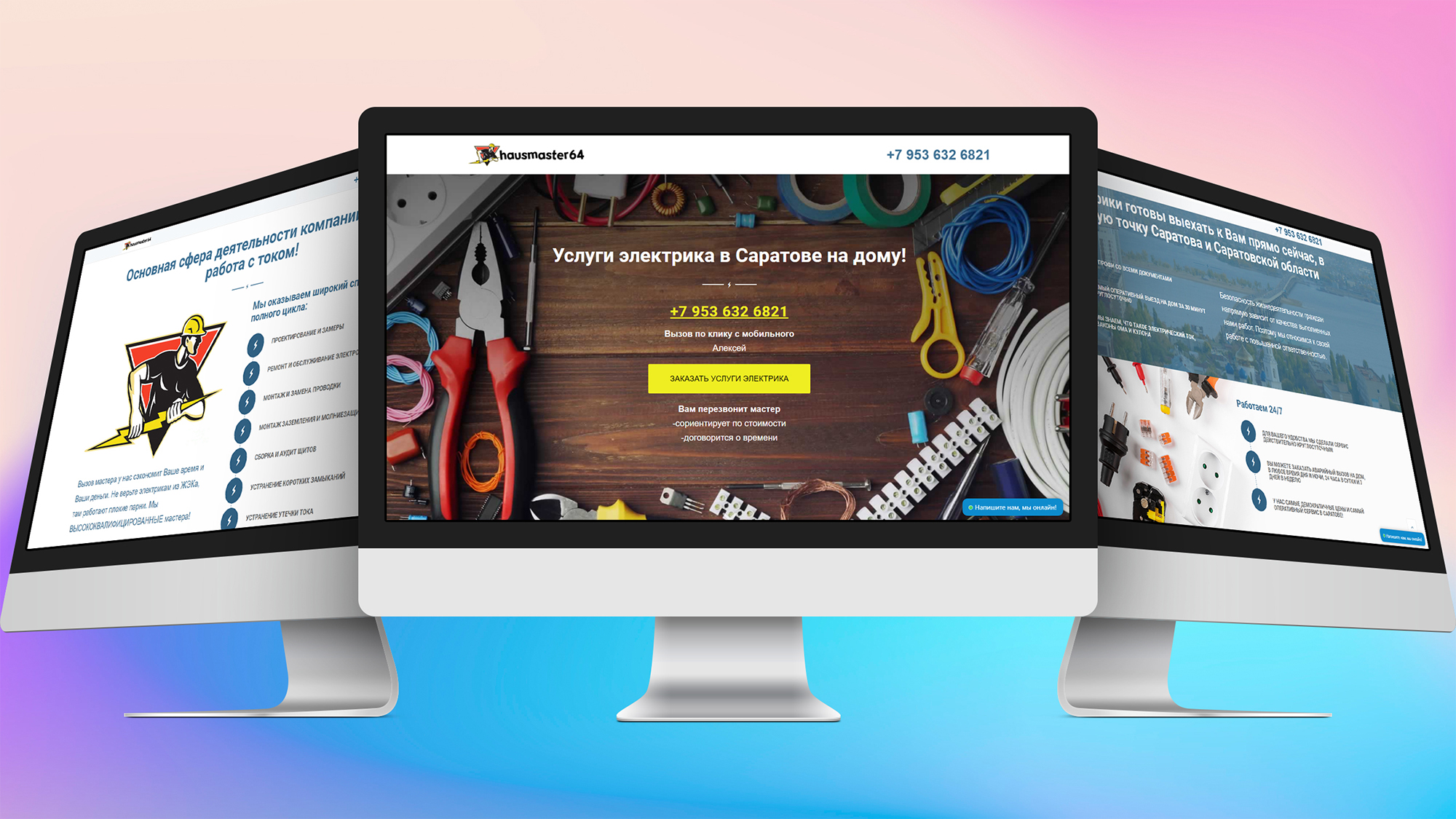 У большинства лендингов дизайн именно такой, поэтому можно не волноваться о том, нормально ли будет смотреться ваш сайт на мобильных устройствах. Таким образом, вы сразу привлекаете большую часть аудитории, которая сидит в интернете со смартофонов или планшетов.
У большинства лендингов дизайн именно такой, поэтому можно не волноваться о том, нормально ли будет смотреться ваш сайт на мобильных устройствах. Таким образом, вы сразу привлекаете большую часть аудитории, которая сидит в интернете со смартофонов или планшетов.